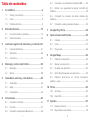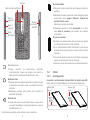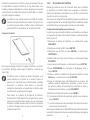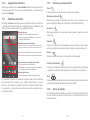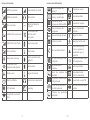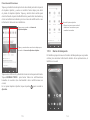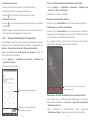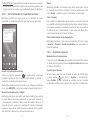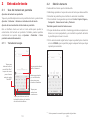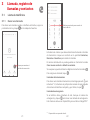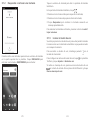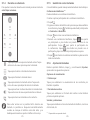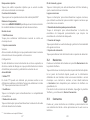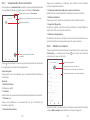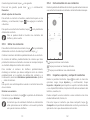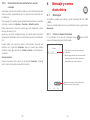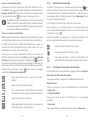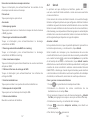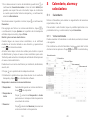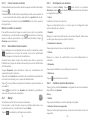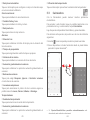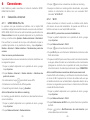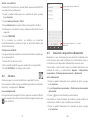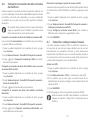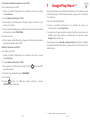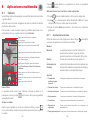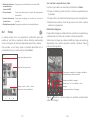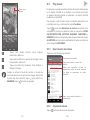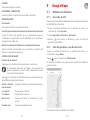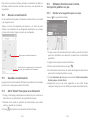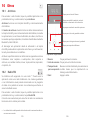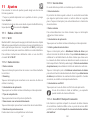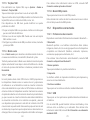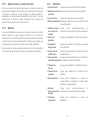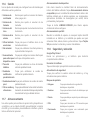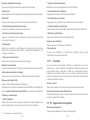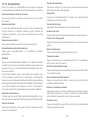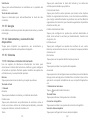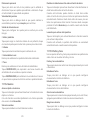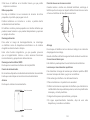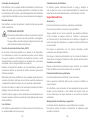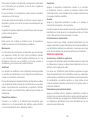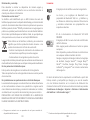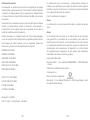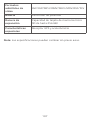Vodafone VFD-630 Manual de usuario
- Categoría
- Smartphones
- Tipo
- Manual de usuario
Este manual también es adecuado para

Español - P201-BEK00B-000
© Vodafone Group 2019. Vodacom, Vodafone y los
logotipos de Vodafone son marcas comerciales de
Vodafone Group. Todos los nombres de productos o
empresas mencionados en este documento pueden ser
marcas comerciales de sus respectivos propietarios.
Google, Android y otras marcas son marcas comerciales de
Google Inc. El robot de Android se reproduce o modifica a
partir del trabajo generado y compartido por Google, y se
usa conforme a lo descrito en la Licencia de Atribución de
Creative Commons 3.0”.
Manual de usuario
Smart N10

1 2
Tabla de contenidos
1 Su teléfono ................................................................4
1.1 Teclas y conectores ........................................................ 4
1.2 Inicio ..................................................................................... 6
1.3 Pantalla de Inicio ............................................................. 9
2 Entrada de texto ....................................................19
2.1 Uso del teclado en pantalla ......................................19
2.2 Edición de texto .............................................................20
3 Llamada, registro de llamadas y contactos 21
3.1 Llamada telefónica ....................................................... 21
3.2 Recientes ..........................................................................28
3.3 Contactos .........................................................................28
4 Mensaje y correo electrónico ...........................34
4.1 Mensajes ...........................................................................34
4.2 Gmail .............................................................................38
5 Calendario, alarma y calculadora ...................40
5.1 Calendario ........................................................................40
5.2 Reloj ....................................................................................41
5.3 Calculadora ......................................................................44
6 Conexiones .............................................................45
6.1 Conexión a Internet ......................................................45
6.2 Chrome ..............................................................................47
6.3 Conexión a dispositivos Bluetooth ........................48
6.4 Conexión a un ordenador mediante USB ............49
6.5 Retirar con seguridad la tarjeta microSD del
teléfono ........................................................................................... 50
6.6 Compartir la conexión de datos móviles del
teléfono ........................................................................................... 51
6.7 Conexión a redes privadas virtuales ......................52
7 Google Play Store ................................................54
8 Aplicaciones multimedia ...................................55
8.1 Cámara ...............................................................................55
8.2 Fotos ...................................................................................57
8.3 Play music ........................................................................60
9 Google Maps ..........................................................62
9.1 Obtener mi ubicación .................................................. 62
9.2 Buscar una ubicación ..................................................63
9.3 Guardar una ubicación ................................................63
9.4 Abrir Street View para una ubicación .................... 63
9.5 Obtener direcciones en coche, transporte
público o a pie ..............................................................................64
10 Otros .........................................................................65
10.1 Archivos .............................................................................65
10.2 Radio FM ...........................................................................65
11 Ajustes......................................................................67
11.1 Redes e Internet ............................................................67
11.2 Dispositivos conectados .............................................70

3 4
11.3 Aplicaciones y notificaciones ..................................71
11.4 Batería ................................................................................71
11.5 Pantalla ..............................................................................72
11.6 Sonido ................................................................................73
11.7 Almacenamiento ...........................................................73
11.8 Seguridad y ubicación ................................................. 74
11.9 Cuentas .............................................................................76
11.10 Seguridad inteligente ..................................................76
11.11 Restricciones parentales ............................................ 77
11.12 Accesibilidad ...................................................................79
11.13 Google ................................................................................81
11.14 Comentarios y valoración del dispositivo ...........81
11.15 Sistema .............................................................................. 81
12 Actualización del software del teléfono ......87
13 Pictogramas y símbolos gráficos ....................88
14 Información reglamentaria ...............................91
15 Información de la garantía ............................. 103
16 Accesorios ........................................................... 105
17 Especificaciones ................................................ 106
1 Su teléfono
1.1 Teclas y conectores
Conector MicroUSB
Botón Atrás
Sensor de
proximidad y
luminosidad
Botón de
Inicio
Botón Recientes
Pantalla táctil
Cámara frontal
Conector de auriculares
Luz LED

5 6
Subir el
volumen
Bajar el
volumen
Tecla
Encendido
Cámara
Flash de cámara/linterna
Ranura
para tarjeta
SIM/SD
Botón Recientes
• Toque: muestra las aplicaciones utilizadas
recientemente. Toque una imagen para abrirla o
deslícela hacia arriba para eliminarla de la lista.
Botón de inicio
• Cuando esté en cualquier aplicación o pantalla, toque
el botón de inicio para volver a la pantalla de inicio
principal.
• Mantenga pulsado este botón para acceder al
Asistente de Google.
Botón Atrás
• Toque para volver a la pantalla anterior o para cerrar
un cuadro de diálogo, el menú de opciones, el panel
de Notificación, etc.
Estos botones siempre están visibles al usar la pantalla.
Tecla Encendido
• Pulsación: activa la pantalla de bloqueo/reactiva la
pantalla.
• Mantener pulsado: muestra el menú emergente para
seleccionar entre Apagar, Reiniciar, Captura de
pantalla, Modo vuelo.
Mantener pulsado: encendido.
• Mantenga pulsada la tecla Encendido y la tecla
para bajar el volumen para capturar una captura
de pantalla.
Teclas de volumen
• Durante una llamada, estas teclas sirven para ajustar
el volumen del auricular o del audífono.
• En el modo Música/Vídeo/Transmisión, estas teclas
también sirven para ajustar el volumen del tono de
llamada.
• En el modo general, estas teclas también sirven para
ajustar el volumen del tono de llamada.
• Silencie el tono de llamada de una llamada entrante.
1.2 Inicio
1.2.1 Configuración
Inserción o extracción de la tarjeta SIM o la tarjeta microSD
Debe insertar la tarjeta SIM para hacer llamadas telefónicas.
Tarjeta SIM única
Tarjetas SIM
duales
Tarjeta SIM única
Tarjetas SIM
duales

7 8
Introduzca el pasador en el orificio y saque la bandeja. Coloque
la tarjeta SIM o la tarjeta microSD con el chip hacia abajo en la
bandeja y coloque la bandeja en su hueco. Asegúrese de que esté
correctamente insertada. Para extraer la tarjeta SIM o la tarjeta
microSD, extraiga la bandeja.
Su teléfono solo admite tarjetas nanoSIM. No intente
insertar otros tipos de SIM, como tarjetas mini y micro; de
lo contrario, puede dañar el teléfono. Solo el sistema de
archivos FAT32 es compatible con la tarjeta microSD.
Carga de la batería
Para cargar la batería, conecte el cargador al teléfono y a la toma
de corriente. También puede cargar el teléfono a través de un
cable USB.
El teléfono tiene un diseño de batería integrada, y no
puede extraerse ni la batería ni la cubierta trasera. El
personal no autorizado tiene estrictamente prohibido
desmontar el teléfono. Para reducir el derroche
energético, desconecte su cargador del enchufe cuando
la batería esté completamente cargada.
Para reducir el consumo de energía de su teléfono,
desactive Wi-Fi, GPS, Bluetooth o las aplicaciones que se
ejecutan en segundo plano cuando no sean necesarias.
En Ajustes, también puede reducir el brillo de la pantalla
y reducir el tiempo antes de que la pantalla entre en
modo de suspensión.
1.2.2 Encendido del teléfono
Mantenga pulsada la tecla de Encendido hasta que el teléfono
se encienda. La pantalla tardará unos segundos en iluminarse.
Deslice para desbloquear el teléfono o use el PIN, la contraseña o
el patrón, si ya lo ha configurado.
Si no conoce su código PIN o lo ha olvidado, póngase en contacto con
su operador de red. No conserve el código PIN con el teléfono. Guarde
esta información en un lugar seguro cuando no la esté usando.
Configuración del teléfono por primera vez
La primera vez que encienda el teléfono, se le pedirá que configure
las siguientes opciones: idioma, datos móviles, cuenta de Google,
fecha y hora, etc.
1. Seleccione el idioma del teléfono y, a continuación, toque
ADELANTE.
2. Introduzca una tarjeta SIM o toque OMITIR.
3. Seleccione una red Wi-Fi, o toque OMITIR y, a continuación,
CONTINUAR.
4. Ajuste la fecha y la hora, si es necesario, y a continuación toque
SIGUIENTE.
5. Lee los servicios de Google y, a continuación, toque ACEPTAR.
6. Toque CONFIGURAR para configurar el Desbloqueo facial, o
toque OMITIR.
7. Proteja su teléfono, establezca el bloqueo de pantalla o toque
Ahora no y, a continuación, toque SÍ, SALTAR.
8. Toque el interruptor para activar/desactivar las mejoras del
teléfono enviando diagnósticos anónimos y datos de uso,
lea sobre la política de privacidad de protección de datos y
actualizaciones de software, y toque SIGUIENTE.
9. Establezca el tamaño de fuente y toque HECHO.
10. Compruebe el tamaño de la pantalla, ajústelo si es necesario y
toque HECHO.
11. Lea más advertencias sobre este dispositivo antes de usarlo; a
continuación, toque Hecho.
Si enciende su teléfono sin la tarjeta SIM insertada, podrá conectarse a
una red Wi-Fi para iniciar sesión en su cuenta de Google y usar algunas
funciones.

9 10
1.2.3 Apagado del teléfono
Mantenga pulsada la tecla Encendido desde la pantalla de Inicio
hasta que aparezcan las opciones del teléfono; a continuación,
seleccione Apagar.
1.3 Pantalla de Inicio
El botón de Inicio siempre le lleva a la pantalla de Inicio principal,
y puede personalizar todas las pantallas de Inicio añadiendo sus
aplicaciones, accesos directos y widgets favoritos.
Barra de estado
• Indicadores de estado/notificación
• Toque y arrastre hacia abajo para abrir el
panel de Notificación
Pestaña Aplicación
• Toque para abrir todas las aplicaciones
Deslice hacia la izquierda o hacia la derecha
para ver otros paneles en la pantalla de inicio
Barra de búsqueda de Google
• Toque a para abrir la pantalla de búsqueda de texto
• Toque b para abrir la pantalla de búsqueda por voz
Aplicaciones de la bandeja Favoritos
• Toque para abrir la aplicación
• Mantenga pulsado para mover o acceder a
más opciones para aplicaciones.
a b
La pantalla de Inicio se extiende a ambos lados de la pantalla
para permitir más espacio para añadir aplicaciones, accesos
directos, etc. Deslice la pantalla de Inicio horizontalmente hacia
la izquierda y la derecha para obtener una vista completa de la
pantalla de Inicio.
1.3.1 Uso de la pantalla táctil
Tocar
Para acceder a una aplicación, tóquela con el dedo.
Mantener pulsado
Mantenga pulsada la pantalla de Inicio para acceder a las
opciones disponibles para configurar el fondo de pantalla.
Arrastrar
Mantenga pulsado un elemento para poder arrastrarlo a otra
ubicación.
Deslizar
Deslice la pantalla para desplazarse hacia arriba y hacia abajo
en listas, pantallas de aplicaciones, imágenes, páginas web, etc.
Gesto
Similar al deslizamiento, pero el gesto es más rápido.
Pellizcar/Extender
Coloque los dedos de una mano sobre la superficie de la pantalla
y sepárelos o júntelos para ampliar un elemento en la pantalla.
Girar
Cambie automáticamente la orientación de la pantalla de vertical
a horizontal girando el teléfono hacia los lados.
1.3.2 Barra de estado
En la barra de estado, puede ver tanto el estado del teléfono (en
el lado derecho) como la información de notificaciones (en el
lado izquierdo).

11 12
Iconos de estado
GPRS conectado Intensidad de la señal
EDGE conectado Modo Vibrar
3G conectado
Modo No Molestar
activado
HSDPA (3G) conectado
El micrófono del
teléfono está
silenciado
HSPA (3G) conectado Batería muy baja
4G conectado Batería baja
Bluetooth activado
Batería parcialmente
agotada
Conectado a un
dispositivo Bluetooth
Batería llena
Modo vuelo Cargando batería
Alarma definida Auriculares conectados
GPS activado Roaming
Conectado a una red
Wi-Fi
Iconos de notificación
Nuevo mensaje de
Gmail
TM
Llamada en curso
Nuevo mensaje de
texto o multimedia
Llamada perdida
Problema con la
entrega de SMS o MMS
Llamada en espera
Nuevo mensaje de
Hangouts
Desvío de llamada
activado
Nuevo mensaje de voz Cargando datos
Próximo evento Descarga terminada
Sincronizando datos
El uso de datos se
acerca o supera el
establecido por el
operador
No hay una tarjeta SIM
instalada
Hay una red abierta de
Wi-Fi disponible
Reproduciendo
canción
Radio encendida
Error de captura de
pantalla
Actualización del
sistema disponible
Compartir conexión por
USB activado
Conectado a una VPN
Punto de acceso Wi-Fi
portátil activado
Hay más notificaciones
ocultas
Captura de pantalla
realizada

13 14
Panel de notificaciones
Toque y arrastre hacia abajo la barra de estado para abrir el panel
de Ajustes rápidos y vuelva a arrastrar hacia abajo para abrir
el panel de Ajustes rápidos. Toque y arrastre hacia arriba para
cerrarlo. Desde el panel de Notificación, puede abrir elementos y
otros recordatorios indicados por los iconos de notificación o ver
información del servicio inalámbrico.
Toque para acceder a la barra de
Ajustes rápidos
Toque y arrastre dos veces hacia abajo para
acceder a la barra de Ajustes rápidos
Toque una notificación y deslícela hacia los lados para eliminarla.
Toque BORRAR TODO para borrar todas las notificaciones
basadas en eventos (se mantendrán otras notificaciones en
curso).
En el panel Ajustes rápidos, toque Ajustes para acceder a
Ajustes.
Barra de Ajustes rápidos
• Toque los iconos para activar/
desactivar funciones o para
cambiar los modos
1.3.3 Barra de búsqueda
El teléfono proporciona una función de Búsqueda que se puede
utilizar para localizar información dentro de las aplicaciones, el
teléfono o la web.
a
b

15 16
a Búsqueda por texto
• Toque la barra de búsqueda en la pantalla de Inicio.
• Introduzca el texto o frase que desea buscar.
• Toque en el teclado si desea buscar en la web.
b Búsqueda por voz
• Toque en la barra de búsqueda para mostrar una pantalla
de diálogo.
• Diga la palabra o frase que desea buscar. Se mostrará una lista
de resultados de búsqueda para seleccionar.
1.3.4 Bloqueo/desbloqueo de la pantalla
Para proteger su teléfono y su privacidad, puede bloquear la pantalla
del teléfono con una variedad de patrones, PIN o contraseña, etc. en
Ajustes > Seguridad y ubicación > Bloqueo de pantalla.
Crear un patrón de desbloqueo de pantalla (Siga las
instrucciones de la pantalla)
• Toque Ajustes > Seguridad y ubicación > Bloqueo de
pantalla > Patrón.
• Dibuje su propio patrón.
Dibuje su patrón de desbloqueo
Toque para confirmar dibujando
nuevamente el patrón
Crear un PIN/contraseña de desbloqueo de pantalla
• Toque Ajustes > Seguridad y ubicación > Bloqueo de
pantalla > PIN o Contraseña.
• Establezca su PIN o contraseña.
Bloquear la pantalla del teléfono
Presione la tecla Encendido una vez para bloquear la pantalla.
Desbloquear la pantalla del teléfono
Presione la tecla Encendido una vez para iluminar la pantalla,
dibuje el patrón de desbloqueo que ha creado o introduzca el PIN
o la contraseña para desbloquear la pantalla.
Si ha elegido Deslizar como método de bloqueo de pantalla,
deslice hacia arriba para desbloquear la pantalla.
Deslice el dedo desde el icono para
abrir la aplicación
Desbloquear el teléfono mediante reconocimiento facial
Para facilitar su uso, también puede desbloquear su teléfono
simplemente mirándolo, en Ajustes > Seguridad y ubicación
> Desbloqueo facial.
• Para configurar el reconocimiento facial, seleccione
Desbloqueo facial, y siga las instrucciones de la pantalla.

17 18
• ADVERTENCIA: El bloqueo facial es menos seguro que un patrón,
un PIN, o una contraseña. Alguien que se parezca a usted o que
tenga una foto o un vídeo suyo puede desbloquear su teléfono.
1.3.5 Personalización de la pantalla de Inicio
Mantenga pulsado un lugar vacío en la pantalla de Inicio;
aparecerá un menú emergente de opciones para su selección.
Añadir una aplicación o widget
Toque la pestaña Aplicación , a continuación, mantenga
pulsada la aplicación para activar el modo Mover, y arrastre el
elemento a cualquier pantalla de Inicio.
Mantenga pulsado el espacio en blanco en cualquier pantalla de
Inicio, elija WIDGETS y arrastre el widget a la pantalla de Inicio.
Reubicar una aplicación o widget
Mantenga pulsado el elemento que desea reubicar para activar
el modo Mover, arrastre el elemento a la posición deseada y,
a continuación, suéltelo. Puede mover elementos tanto en la
pantalla de Inicio como en la bandeja de favoritos. Mantenga
pulsado el icono en el borde izquierdo o derecho de la pantalla
para arrastrar el elemento a otra pantalla de Inicio.
Quitar
Mantenga pulsado el elemento que desea quitar para activar
el modo Mover, arrastre el elemento hasta la parte superior del
icono Quitar, y suéltelo cuando el elemento se vuelva gris.
Crear carpetas
Para facilitar la organización de aplicaciones y accesos directos
en la pantalla de Inicio y la bandeja de favoritos, puede añadirlos a
una carpeta apilando un elemento encima de otro. Para cambiar
el nombre de una carpeta, ábrala y toque la barra de título de la
carpeta para introducir el nuevo nombre.
Personalización del fondo de pantalla
Mantenga pulsada un área vacía en la pantalla de Inicio o vaya
a Ajustes > Pantalla > Fondo de pantalla para personalizar el
fondo de pantalla.
1.3.6 Ajuste de volumen
Mediante la tecla de volumen
Pulse la tecla de Volumen para ajustar el volumen. Para activar
el modo silencio, pulse la tecla para bajar el volumen hasta que
se silencie el teléfono.
Uso del menú Ajustes
Arrastre hacia abajo dos veces desde el panel de Notificación
y toque ajustes para entrar a Ajustes; a continuación,
toque Sonido. Puede configurar el volumen de las llamadas,
multimedia, notificaciones, sistema, etc., según sus preferencias.

19 20
2 Entrada de texto
2.1 Uso del teclado en pantalla
Ajustes de teclado en pantalla
Toque la pestaña Aplicación en la pantalla de Inicio y seleccione
Ajustes > Sistema > Idiomas e introducción de texto.
Ajuste de la orientación del teclado en pantalla
Gire el teléfono hacia un lado o hacia arriba para ajustar la
orientación del teclado en pantalla. También puede ajustarlo
cambiando los ajustes (vaya a Ajustes > Pantalla > Girar
pantalla automáticamente).
2.1.1 Teclado de Google
Toque para alternar entre el
teclado de letras y el teclado
de símbolos/numérico
Mantenga pulsado
y, a continuación,
seleccione para
introducir símbolos
Toque para introducir
texto o números
Toque para
alternar entre el
modo "abc/Abc";
toque dos veces
para alternar
entre el modo
"abc/ABC"
2.2 Edición de texto
Puede editar el texto que ha introducido.
• Mantenga pulsado o toque dos veces el texto que desea editar.
• Arrastre las pestañas para cambiar la selección resaltada.
• Se mostrarán las siguientes opciones: Cortar, Copiar, Pegar
(1)
,
Compartir, Seleccionar todo y Traducir.
También puede insertar texto nuevo
• Toque donde desee escribir o mantenga pulsado un espacio en
blanco; el cursor parpadeará y se mostrará la pestaña. Arrastre
la pestaña para mover el cursor.
• Si ha seleccionado algún texto, toque la pestaña para mostrar
el icono PEGAR, que le permite pegar cualquier texto que haya
copiado previamente.
(1)
Solo aparecerán cuando haya copiado algún texto.
Toque para
seleccionar
emoticonos

21 22
3 Llamada, registro de
llamadas y contactos
3.1 Llamada telefónica
3.1.1 Hacer una llamada
Para hacer una llamada cuando el teléfono está activo, vaya a la
pantalla de Inicio y toque en la bandeja de favoritos.
Toque para mostrar el
teclado de marcación
Mantenga pulsado para acceder al
buzón de voz
Introduzca el número que desee directamente desde el teclado
de marcación o toque un contacto en la pestaña Contactos,
Reciente o Favoritos para realizar la llamada.
El número introducido se puede guardar en Contactos tocando
Crear nuevo contacto o Añadir a contacto.
Si se equivoca, puede eliminar los dígitos incorrectos tocando .
Para colgar una llamada, toque .
Llamadas internacionales
Para hacer una llamada internacional, mantenga pulsado para
introducir "+", introduzca el prefijo internacional del país seguido
del número de teléfono completo y, por último, toque .
Llamada de emergencia
Si su teléfono tiene cobertura de red, marque el número de
emergencia y toque para hacer una llamada de emergencia.
Esto funciona incluso sin tarjeta SIM y sin escribir el código PIN
(1)
.
(1)
Depende de su operador de red.

23 24
3.1.2 Responder o rechazar una llamada
Cuando reciba una llamada, aparecerá una ventana de llamada
en la parte superior de la pantalla. Toque RECHAZAR para
rechazar una llamada o RESPONDER para contestar.
Toque la ventana de llamada para abrir la pantalla de llamada
telefónica.
En la pantalla de llamada telefónica, toque
• Deslice el icono hacia arriba para responder la llamada;
• Deslice el icono hacia abajo para rechazar la llamada;
• Toque Responder para rechazar la llamada enviando un
mensaje preestablecido.
Para silenciar las llamadas entrantes, presione la tecla de subir/
bajar volumen.
3.1.3 Llamar al buzón de voz
Su red le proporciona el buzón de voz para evitar perder llamadas.
Funciona como un contestador automático al que puede acceder
en cualquier momento.
Para escuchar su buzón de voz, mantenga pulsado en el
teclado de marcación.
Para configurar su número de buzón de voz, toque en la pantalla
Teléfono y toque Ajustes > Buzón de voz.
Si recibe un mensaje de voz, aparece un icono de buzón de voz
en la barra de estado. Abra el panel de Notificación y toque
Nuevo mensaje de voz.

25 26
3.1.4 Durante una llamada
Para ajustar el volumen durante una llamada, presione la tecla de
subir/bajar volumen.
Toque para poner en espera la llamada actual. Toque
este icono de nuevo para recuperar la llamada.
Toque para mostrar el teclado de marcación.
Toque para finalizar la llamada actual.
Toque para silenciar la llamada actual. Toque este
icono de nuevo para dejar de silenciar la llamada.
Toque para activar el altavoz durante la llamada actual.
Toque este icono de nuevo para desactivar el altavoz.
Toque para hacer una llamada a otro contacto.
Para evitar errores en la pantalla táctil durante una
llamada, la pantalla se bloqueará automáticamente
cuando se coloque el teléfono cerca del oído; y se
desbloqueará cuando se quite el teléfono de la oreja.
3.1.5 Gestión de varias llamadas
Con este teléfono, puede manejar varias llamadas al mismo tiempo.
Conferencias telefónicas
(1)
Puede establecer una conferencia telefónica.
• Llame al primer participante de la conferencia telefónica.
• Toque .
• Ingrese el número de teléfono de la persona que desea añadir a
la conferencia y toque . También puede añadir participantes
en Contactos o Recientes.
• Toque para iniciar una conferencia telefónica.
• Durante una conferencia telefónica, toque para quitar
un participante o para hablar en privado con uno de los
participantes. Toque para quitar al participante de
la conferencia; toque para hablar en privado con el
participante y dejar a los demás participantes en espera.
• Toque para finalizar la conferencia telefónica y desconectar
todas las llamadas.
3.1.6 Ajustes de llamadas
Desde la pantalla Teléfono, toque y, a continuación, Ajustes;
aparecerán las siguientes opciones:
Opciones de visualización
• Ordenar por
Toque para establecer la visualización de los contactos por
Nombre o Apellido.
• Formato de nombre
Toque para establecer el formato del nombre como Nombre
primero o Apellido primero.
Sonidos y vibraciones
Toque para establecer el tono de llamada del teléfono, los tonos
del teclado, etc.
(1)
Depende de su operador de red.

27 28
Respuestas rápidas
Toque para editar respuestas rápidas que se usarán cuando
rechace una llamada con mensajes.
Cuentas de llamadas
Toque para ver los operadores de red de cada tarjeta SIM
(1)
.
Números bloqueados
Seleccione AÑADIR NÚMERO para bloquear un número concreto.
No recibirá llamadas ni mensajes de texto de ese número.
Buzón de voz
• Notificaciones
Toque para establecer notificaciones cuando se reciba un
mensaje de voz.
• Ajustes avanzados
Servicio
Abre un cuadro de diálogo en el que puede seleccionar el servicio
de buzón de voz de su operador u otro servicio.
Configuración
Si está utilizando el servicio de buzón de voz de su operador, se
abrirá un cuadro de diálogo en el que podrá introducir el número
de teléfono para escuchar y administrar su buzón de voz.
Accesibilidad
• Modo TTY
El modo TTY puede ser utilizado por personas sordas o con
deficiencias auditivas o del habla. Toque para establecer el modo
TTY. Toque para seleccionar el modo TTY.
• Audífonos
Toque el interruptor para activar/desactivar la compatibilidad
con audífonos.
• Reducción de ruido
Toque el interruptor para activar/desactivar la reducción de ruido
de fondo durante las llamadas.
(1)
Solo teléfono con tarjeta SIM dual.
ID de llamada y spam
Toque el interruptor para activar/desactivar el ID de llamada y
spam cuando reciba una llamada.
Lugares cercanos
Toque el interruptor para activar/desactivar Lugares cercanos,
que utilizará su ubicación para encontrar lugares cercanos que
coincidan con su consulta.
• Resultados de búsqueda personalizados
Toque el interruptor para activar/desactivar la función de
resultados de búsqueda personalizados, que mejora los
resultados de su historial de búsqueda.
• Cuenta de Google
Toque para añadir su cuenta de Google y utilizar la funcionalidad
de Lugares cercanos.
• Ajustes de ubicación
Toque para obtener más información de los ajustes de ubicación.
3.2 Recientes
Puede ver su historial de llamadas en la pestaña Recientes desde
la pantalla Teléfono.
Toque la foto de un contacto para abrir el panel de Contacto rápido.
En el panel de Contacto rápido, puede ver la información
detallada de una llamada, iniciar una nueva llamada o enviar
mensajes a un contacto o número, o bien añadir números
a Contactos (solo disponible para números de teléfono no
guardados), etc.
Para borrar toda la memoria de llamadas, toque en la pantalla
Teléfono y, a continuación, Borrar frecuentes.
3.3 Contactos
Puede ver y crear contactos en el teléfono y sincronizarlos con
sus contactos de Gmail u otras aplicaciones en la web o en su
teléfono.

29 30
3.3.1 Visualización de los contactos
Para acceder a la aplicación de contactos, toque la pestaña Aplicación
en la pantalla de Inicio y, a continuación, seleccione Contactos.
Lista de contactos
Toque para añadir un nuevo
contacto
Toque para buscar en Contactos
Toque para acceder al menú de opciones
Toque para visualizar el menú de opciones de la lista de contactos.
Las siguientes acciones están disponibles:
Crear etiqueta
Toque para crear una etiqueta, que le permite añadir contactos a
la etiqueta.
Ajustes
• Mi información
Configure su perfil.
• Cuentas
Administrar los ajustes de sincronización para diferentes cuentas.
• Ordenar por
Toque para establecer la visualización de los contactos por
Nombre o Apellido.
• Formato de nombre
Toque para establecer el formato del nombre como Nombre
primero o Apellido primero.
• Cuenta predeterminada para nuevos contactos
Administre la cuenta predeterminada para nuevos contactos.
• Nombre fonético
Toque para ver u ocultar la visualización del nombre fonético.
• Importar/Exportar
Importe o exporte contactos entre el teléfono, la tarjeta SIM y la
tarjeta microSD, o comparta contactos.
• Números bloqueados
Si establece números concretos como números bloqueados, ya no
recibirá llamadas ni mensajes de texto de esos números.
3.3.2 Añadir un contacto
Toque la pestaña de Aplicación en la pantalla de inicio, seleccione
Contactos y, a continuación, toque en la lista de contactos
para crear un nuevo contacto.
Toque para hacer una foto o
seleccione una foto para el contacto
Toque para guardar
Toque para añadir una nueva etiqueta
Si desea añadir más información, desplace la pantalla hacia abajo
y toque Más campos para añadir una nueva categoría.

31 32
Cuando haya terminado, toque para guardar.
Para salir sin guardar, puede tocar y, a continuación,
Descartar.
Añadir a/quitar de Favoritos
Para añadir un contacto a favoritos, puede tocarlo para ver los
detalles y, a continuación, toque para agregar el contacto
a favoritos.
Para quitar un contacto de favoritos, toque en la pantalla de
detalles del contacto.
Solo se pueden añadir a favoritos los contactos del
teléfono y de la cuenta.
3.3.3 Editar los contactos
Para editar la información de contacto, toque en la pantalla de
detalles del contacto. Cuando haya finalizado, toque .
Cambiar el número de teléfono predeterminado de un contacto
El número de teléfono predeterminado (el número que tiene
prioridad al realizar una llamada o al enviar un mensaje) siempre
se mostrará debajo del nombre del contacto.
Para cambiar el número de teléfono predeterminado,
mantenga el número que desea configurar como el número
predeterminado en la pantalla de detalles del contacto y, a
continuación, seleccione Establecer predeterminado. Aparece
antes del número.
Esta opción solo está disponible cuando el contacto tiene más
de un número.
Eliminar un contacto
Para eliminar un contacto, toque en la pantalla de detalles de
Contactos y toque Eliminar.
El contacto que ha eliminado también se eliminará de
otras aplicaciones en el teléfono o en la web la próxima
vez que sincronice su teléfono.
3.3.4 Comunicación con sus contactos
Desde la pantalla de detalles del contacto, puede comunicarse con
sus contactos haciendo una llamada o intercambiando mensajes.
Toque para hacer una llamada.
Toque para enviar un mensaje de texto.
Toque para establecer una videollamada.
3.3.5 Importar, exportar y compartir contactos
Desde la pantalla Contactos, toque para abrir el menú de
opciones; luego, toque Ajustes y, a continuación, toque
Importar o Exportar para importar o exportar contactos desde
o a su tarjeta SIM, teléfono, tarjeta microSD, almacenamiento del
teléfono, cuentas, etc.
Puede compartir un solo contacto o varios contactos con otros
mediante Bluetooth, Gmail, etc.
Para ello, toque el contacto que desea compartir, toque y
Compartir en la pantalla de detalles del contacto y seleccione la
aplicación con la que desea realizar esta acción.

33 34
3.3.6 Sincronización de contactos en varias
cuentas
Se pueden sincronizar contactos, datos u otra información desde
varias cuentas, dependiendo de las aplicaciones instaladas en
el teléfono.
Para agregar una cuenta, toque la pestaña Aplicación en la pantalla
de Inicio y seleccione Ajustes > Cuentas > Añadir cuenta.
Debe seleccionar el tipo de cuenta que está añadiendo, como
Google, Exchange, etc.
Igual que con otras configuraciones de cuenta, debe introducir
información detallada, como el nombre de usuario, la contraseña,
etc.
Puede quitar una cuenta y toda la información asociada del
teléfono. En la pantalla Cuentas, toque la cuenta que desea
eliminar, toque y seleccione Quitar cuenta; a continuación,
confirme.
Sincronización
Puede sincronizar una cuenta en la pantalla Cuentas ; toque
junto a Sincronizar datos automáticamente.
4 Mensaje y correo
electrónico
4.1 Mensajes
Su teléfono puede crear, editar y recibir mensajes de chat, SMS
y MMS.
Toque la pestaña Aplicación en la pantalla de inicio y seleccione
Mensajes.
4.1.1 Crear un nuevo mensaje
En la pantalla de la lista de mensajes, toque para escribir
nuevos mensajes de texto/multimedia.
Toque para crear un nuevo mensaje o
iniciar un nuevo chat grupal
• Toque para ver el hilo del mensaje
completo
• Mantenga pulsadas las secuencias de
mensajes para abrir otras opciones
disponibles con este contacto.

35 36
Enviar un mensaje de texto
Introduzca el número de teléfono móvil del destinatario en la
barra Para o toque para añadir destinatarios. Toque la barra de
Mensaje de texto para introducir el texto del mensaje. Cuando
haya terminado, toque para enviar el mensaje de texto.
Un SMS de más de 160 caracteres se cobrará como varios
SMS. Los caracteres específicos (como acentos) también
aumentarán el tamaño del SMS. Esto puede hacer que se
envíen varios SMS a su destinatario.
Enviar un mensaje multimedia
MMS le permite enviar vídeos, imágenes, fotos, animaciones y audio
a otros teléfonos y direcciones de correo electrónico compatibles.
Un SMS se convertirá en MMS automáticamente cuando se
adjunten archivos multimedia (imagen, vídeo, audio, etc.) o se
añadan direcciones de correo electrónico.
Para enviar un mensaje multimedia, introduzca el número de
teléfono del destinatario en la barra Para ; toque la barra Mensaje
de texto para introducir el texto del mensaje, toque para abrir
las opciones de adjuntos y seleccione una imagen, la ubicación, un
archivo de audio o los contactos que desee añadir como adjuntos.
Cuando haya terminado, toque para enviar el mensaje
multimedia. Opciones de adjuntos:
Toque para seleccionar un emoji como archivo
adjunto.
Toque para seleccionar un sticker.
Vaya a Fotos, Galería o Administrador de archivos
para seleccionar una imagen como archivo adjunto.
Toque y comparta su ubicación.
Mantenga pulsada la grabadora de mensajes de
voz para grabar un mensaje de voz.
4.1.2 Administrar mensajes
Cuando se reciba un nuevo mensaje, aparecerá un icono en
la barra de estado como notificación. Arrastre hacia abajo la barra
de estado para abrir el panel de Notificación y toque el nuevo
mensaje para abrirlo. También puede acceder a Mensajes y tocar
el nuevo mensaje para abrirlo.
Los mensajes se muestran por orden de conversación.
Para responder a un mensaje, toque el mensaje actual para
entrar a la pantalla de redacción del mensaje, escriba el texto y, a
continuación, toque .
Mantenga pulsado un mensaje en la pantalla de detalles del
mensaje; aparecerán disponibles las siguientes opciones:
Toque para archivar el mensaje actual.
Toque para eliminar el mensaje actual.
Toque para bloquear el número seleccionado. No
recibirá llamadas ni mensajes de texto de este número.
4.1.3 Configurar los ajustes de mensaje
En la pantalla de lista de mensajes, toque y seleccione Ajustes.
Aplicación de SMS predeterminada
Toque para cambiar la aplicación de SMS predeterminada.
Notificaciones
Toque el interruptor para activar/desactivar las notificaciones
de Mensajes.
• Comportamiento
Toque para elegir el tipo de notificación de los mensajes
entrantes.
• Avanzado
Toque para establecer ajustes adicionales para los Mensajes.

37 38
Escuchar sonidos de mensajes salientes
Toque el interruptor para activar/desactivar los sonidos de los
mensajes cuando envía un mensaje.
País actual
Toque para elegir su país actual.
Avanzado
• Mensajes grupales
Toque para seleccionar el modo de mensajes de texto masivos
o MMS grupales.
• Descargar automáticamente MMS
Toque el interruptor para activar/desactivar la descarga
automática de MMS.
• Descarga automática de MMS en roaming
Toque el interruptor para activar/desactivar la descarga
automática de MMS en roaming.
• Usar caracteres simples
Toque el interruptor para activar/desactivar el uso de caracteres
simples en SMS.
• Obtener informes de entrega de SMS
Toque el interruptor para activar/desactivar los informes de
entrega de SMS.
• Alertas inalámbricas
Toque para acceder a los ajustes de alertas inalámbricas.
• Mensajes de la tarjeta SIM
Toque para ver los mensajes de la tarjeta SIM.
• Número de teléfono
Muestra su número de teléfono.
4.2 Gmail
La primera vez que configura su teléfono, puede seleccionar
usar una cuenta de Gmail existente o crear una nueva cuenta de
correo electrónico.
Como servicio de correo electrónico basado en la web de Google,
Gmail se configura la primera vez que configura su teléfono. Gmail en
su teléfono se puede sincronizar automáticamente con su cuenta de
Gmail en la web. A diferencia de otras cuentas de correo electrónico,
cada mensaje y sus respuestas en Gmail se agrupan en su bandeja de
entrada como una sola conversación; todos los correos electrónicos
están organizados por etiquetas en lugar de carpetas.
Acceder a Gmail
En la pantalla de inicio, toque la pestaña Aplicación para entrar a
la lista de aplicaciones y, a continuación, toque Gmail.
Gmail muestra los mensajes y las conversaciones de una sola
cuenta de Gmail a la vez; si posee más de una cuenta, puede añadir
una cuenta tocando y seleccionando Ajustes en la pantalla
de la bandeja de entrada; a continuación, toque Añadir cuenta.
Además de su cuenta de Gmail, también puede añadir o configurar
cuentas de correo electrónico externas seleccionando Personal
(IMAP/POP) o Exchange. Cuando haya terminado, puede cambiar
a otro tocando el nombre de la cuenta en la pantalla de la bandeja
de entrada; a continuación, seleccione la cuenta que desea ver.
Crear y enviar correos electrónicos
1 Toque en la pantalla de la bandeja de entrada.
2 Introduzca la dirección de correo electrónico de los
destinatarios en el campo Para.
3 Si es necesario, toque el icono del menú emergente Añadir
Cc/Bcc para agregar una copia o una copia oculta al mensaje.
4 Introduzca el asunto y el contenido del mensaje.
5 Toque y seleccione Adjuntar archivo para añadir un
archivo adjunto.
6 Por último, toque para enviar.

39 40
7 Si no desea enviar el correo de inmediato, puede tocar y, a
continuación, Guardar borrador o tocar el botón Atrás para
guardar una copia. Para ver el borrador, toque el nombre de
su cuenta para mostrar todas las etiquetas y, a continuación,
seleccione Borradores.
Si no desea enviar ni guardar el correo, toque y, a continuación,
Descartar.
Para agregar una firma a los correos electrónicos, toque y,
a continuación, toque Ajustes en la pantalla de la bandeja de
entrada; elija una cuenta y toque Firma.
Recibir y leer correos electrónicos
Cuando llegue un nuevo correo electrónico, se le notificará
mediante un tono de llamada o una vibración, y aparecerá un
icono en la barra de estado.
Arrastre hacia abajo la barra de estado para mostrar el panel
de Notificación y toque el nuevo correo electrónico para verlo.
También puede acceder a la bandeja de entrada de Gmail para ver
el nuevo correo electrónico.
Puede buscar un correo electrónico por remitente, destinatario,
asunto, etc.
• Toque en la pantalla de la bandeja de entrada.
• Introduzca la palabra clave que desea buscar en el cuadro de
búsqueda y toque en el teclado del software.
Responder o reenviar correos electrónicos
• Responder Cuando esté leyendo un correo electrónico,
toque para responder.
• Responder a
todos
Toque y seleccione Responder a todos
para enviar un mensaje a todas las personas
en un bucle de correo.
• Reenviar
Toque y seleccione Reenviar para reenviar
el correo recibido a otras personas.
5 Calendario, alarma y
calculadora
5.1 Calendario
Utilice el Calendario para realizar un seguimiento de reuniones
importantes, citas, etc.
Para acceder a esta función, toque la pestaña Aplicación en la
pantalla de Inicio y, a continuación, toque Calendario.
5.1.1 Vista multimodo
Puede visualizar el Calendario en vista diaria, semanal, mensual
o de agenda.
Para cambiar su vista de Calendario, toque para abrir la lista
de menú con las opciones. Toque para volver a la vista de Hoy.
Vista de horario
Vista diaria
Vista de 3 días
Vista semanal
Vista mensual

41 42
5.1.2 Crear nuevos eventos
Puede añadir nuevos eventos desde cualquier vista de Calendario.
• Toque .
• Rellene toda la información requerida para este nuevo evento. Si
es un evento de todo el día, puede activar la opción Todo el día.
Cuando haya terminado, toque GUARDAR en la parte superior
de la pantalla.
Borrar o editar un evento
Para editar un evento, toque el evento para entrar a la pantalla
de detalles y, a continuación, toque . Para eliminar un evento,
toque el evento para entrar a la pantalla de detalles, toque y
Eliminar para eliminarlo.
5.1.3 Recordatorio del evento
Si se configura un recordatorio para un evento, el próximo evento
aparecerá en la barra de estado como una notificación
cuando llegue el momento del recordatorio.
Arrastre hacia abajo la barra de estado para abrir el panel de
Notificación y toque el nombre del evento para ver la notificación
del Calendario.
Toque Posponer para desactivar todos los recordatorios de
eventos durante 5 minutos.
Toque el botón Atrás para mantener los recordatorios pendientes
en la barra de estado y en el panel de Notificación.
Toque en la pantalla principal del Calendario para actualizar el
calendario:
Toque para entrar a los Ajustes de Calendario y establecer
una serie de ajustes de calendario.
5.2 Reloj
Su teléfono móvil tiene un reloj incorporado.
Para acceder a esta función, toque la pestaña Aplicación en la
pantalla de Inicio; a continuación, toque Reloj.
Toque para añadir o configurar una alarma.
5.2.1 Configurar una alarma
Desde la pantalla Reloj, toque para entrar a la pantalla
Alarmas y toque para añadir una nueva alarma. Se mostrarán
las siguientes opciones:
• Hora
Establezca la hora de la alarma.
Toque el interruptor junto a la hora que ha configurado para
activar/desactivar la alarma.
• Repetir
Marque la casilla de verificación para activar Repetir. Seleccione
los días que desea que se repita la alarma.
• Sonido de la alarma
Toque para seleccionar un sonido de alarma.
• Vibrar
Marque la casilla de verificación para activar/desactivar la
vibración.
• Etiqueta
Toque para establecer un nombre para la alarma.
• Eliminar
Toque para eliminar la alarma.
5.2.2 Cambiar ajustes de alarma
Toque en la pantalla Alarmas. Las siguientes opciones estarán
disponibles en Ajustes:
Reloj
• Estilo
Toque para establecer el estilo analógico o digital.
• Mostrar hora con segundos
Toque el interruptor para activar la función de mostrar hora con
segundos.

43 44
• Reloj local automático
Toque el interruptor para configurar el reloj local mientras viaja
en una zona horaria diferente.
Zona horaria local
Toque para establecer la zona horaria local.
• Cambiar fecha y hora
Toque para establecer la fecha y la hora.
• Reloj nocturno
Toque para activar el reloj nocturno.
Alarmas
• Silenciar tras
Toque para establecer el límite de tiempo para la duración del
tono de alarma.
• Tiempo de posposición
Toque para elegir durante cuánto tiempo se pospone.
• Volumen de la alarma
Toque para establecer el volumen del tono de alarma.
• Aumentar gradualmente el volumen
Toque para establecer la opción de aumentar gradualmente el
volumen.
• Botones de volumen
Toque para elegir Posponer, Ignorar o Controlar volumen
como botones de volumen.
• La semana empieza en
Toque para seleccionar el primer día de la semana según su
preferencia entre Lunes, Viernes, Sábado, o Domingo.
Temporizadores
• Sonido del temporizador
Toque para seleccionar el sonido del temporizador.
• Aumentar gradualmente el volumen
Toque para establecer la opción de aumentar gradualmente el
volumen.
• Vibración del temporizador
Toque el interruptor para activar la vibración del temporizador.
5.3 Calculadora
Con la Calculadora, puede resolver muchos problemas
matemáticos.
Para acceder a esta función, toque la pestaña Aplicación en la
pantalla de Inicio y, a continuación, toque Calculadora.
Hay dos paneles disponibles: Panel Básico y panel Avanzado.
Para alternar entre paneles, elija entre uno de los dos métodos
siguientes:
• Arrastre hacia la izquierda para abrir el panel Avanzado.
• Gire el dispositivo al modo horizontal desde el panel Básico
para abrir el panel Avanzado
(1)
.
(1)
Si "Ajustes\Pantalla\Girar pantalla automáticamente está
desactivado, este método no funcionará.

45 46
6 Conexiones
Este teléfono puede conectarse a Internet mediante GPRS/
EDGE/3G/4G o Wi-Fi.
6.1 Conexión a Internet
6.1.1 GPRS/EDGE/3G/4G
La primera vez que encienda su teléfono con la tarjeta SIM
insertada, configurará automáticamente un servicio de red móvil:
GPRS, EDGE, 3G, 4G. Si la red no está conectada, puede activar los
Datos móviles tocando la pestaña Aplicación en la pantalla de
inicio y, a continuación, Ajustes > Redes e Internet > Red móvil.
Para verificar la conexión de red que está utilizando, toque la
pestaña Aplicación en la pantalla de Inicio y toque Ajustes >
Redes e Internet > Redes móviles > Nombres de punto de
acceso.
Crear un nuevo punto de acceso
Se puede añadir una nueva conexión de red móvil al teléfono con
los siguientes pasos:
1 Toque la pestaña Aplicación en la pantalla de inicio y luego
toque Ajustes.
2 Toque Redes e Internet > Redes móviles > Nombres de
punto de acceso.
3 A continuación, toque para añadir nuevo APN.
4 Introduzca la información de APN requerida.
5 Cuando haya terminado, toque y Guardar.
Activar/desactivar los datos en roaming
En roaming, puede decidir si conectarse o desconectarse de un
servicio de datos.
1 Toque la pestaña Aplicación en la pantalla de inicio y luego
toque Ajustes.
2 Toque Redes e Internet > Redes móviles.
3 Toque para activar o desactivar los datos en roaming.
4 Aunque los datos en roaming están desactivado, aún puede
realizar el intercambio de datos con una conexión Wi-Fi
(consulte "6.1.2 Wi-Fi").
6.1.2 Wi-Fi
Puede conectarse a Internet cuando su teléfono está dentro
del alcance de una red inalámbrica. Se puede usar Wi-Fi en el
teléfono incluso sin una tarjeta SIM insertada.
Activar Wi-Fi y conectarse a una red inalámbrica
1 Toque la pestaña Aplicación en la pantalla de inicio y luego
toque Ajustes.
2 Toque Redes e Internet > Wi-Fi.
3 Toque para activar/desactivar Wi-Fi.
4 Toque Wi-Fi para ver información detallada de todas las redes
Wi-Fi detectadas.
5 Toque una red Wi-Fi para conectarse a ella. Si la red seleccionada
es segura, debe introducir una contraseña u otras credenciales
(póngase en contacto con el operador de la red para obtener
más información). Cuando haya terminado, toque CONECTAR.
Activar notificaciones cuando se detecte una nueva red
Cuando Wi-Fi está activado y la notificación de red está activada,
el icono de Wi-Fi aparecerá en la barra de estado cada vez que
el teléfono detecte una red inalámbrica disponible dentro de su
alcance. Los siguientes pasos activan la función de notificación
cuando Wi-Fi está activado:
1 Toque la pestaña Aplicación en la pantalla de inicio y luego
toque Ajustes.
2 Toque Redes e Internet > Wi-Fi.
3 Toque Preferencias de Wi-Fi en la parte inferior de la pantalla
de Wi-Fi.
4 Toque junto a Notificaciones de red abiertas para
activar/desactivar esta función.

47 48
Añadir una red Wi-Fi
Cuando Wi-Fi está activado, puede añadir nuevas redes Wi-Fi de
acuerdo con sus preferencias.
1 Toque la pestaña Aplicación en la pantalla de inicio y luego
toque Ajustes.
2 Toque Redes e Internet > Wi-Fi.
3 Toque Añadir red en la parte inferior de la pantalla de Wi-Fi.
4 Introduzca el nombre de la red y cualquier información de red
requerida.
5 Toque CONECTAR.
Si la conexión es correcta, su teléfono se conectará
automáticamente la próxima vez que se encuentre dentro del
alcance de esta red.
Olvidar una red Wi-Fi
Los siguientes pasos impiden la conexión automática a redes que
ya no desea utilizar.
1 Active Wi-Fi, si aún no lo está.
2 En la pantalla de Wi-Fi, toque el nombre de la red guardada.
3 Toque OLVIDAR en el diálogo que se abre.
6.2 Chrome
Puede navegar por la web mediante el navegador Chrome.
Para acceder a la Web, toque la pestaña Aplicación en la pantalla
de Inicio y, a continuación, Chrome.
Ir a una página web
En la pantalla del navegador Chrome, toque el cuadro de URL de
la parte superior, introduzca la dirección de la página web y toque
para confirmar.
Toque para borrar todos los
contenidos
Toque para buscar e ir a esta
dirección
6.3 Conexión a dispositivos Bluetooth
Bluetooth es una tecnología de comunicación inalámbrica de
corto alcance que puede utilizarse para intercambiar datos o
conectarse a otros dispositivos Bluetooth para varios usos.
Para acceder a esta función, toque la pestaña Aplicación en la
pantalla de inicio y, a continuación, Ajustes > Dispositivos
conectados > Preferencias de conexión > Bluetooth.
Activar Bluetooth
1 Toque la pestaña Aplicación en la pantalla de inicio y luego
toque Ajustes.
2 Toque Dispositivos conectados > Preferencias de conexión
> Bluetooth.
3 Toque para activar/desactivar esta función.
Para facilitar el reconocimiento del teléfono, puede cambiar el
nombre de su teléfono que es visible para los demás.
1 Toque la pestaña Aplicación en la pantalla de inicio y luego
toque Ajustes.

49 50
2 Toque Dispositivos conectados > Preferencias de conexión
> Bluetooth.
3 Toque Nombre del dispositivo.
4 Introduzca un nombre y toque CAMBIAR NOMBRE para confirmar.
Vincular o conectar su teléfono con un dispositivo Bluetooth
Para intercambiar datos con otro dispositivo, debe activar
Bluetooth y vincular su teléfono con el dispositivo Bluetooth con
el que desea intercambiar datos.
1 Toque la pestaña Aplicación en la pantalla de inicio y luego
toque Ajustes.
2 Toque Dispositivos conectados > Preferencias de conexión
> Bluetooth.
3 Toque Vincular nuevo dispositivo.
4 Toque el dispositivo Bluetooth de la lista con el que desea
vincularse.
5 Aparecerá un cuadro de diálogo, toque VINCULAR para confirmar.
6 Si la vinculación es correcta, su teléfono se conectará al
dispositivo.
Desconectar/desvincular de un dispositivo Bluetooth
1 Toque después del nombre del dispositivo que desea
desvincular.
2 Toque OLVIDAR.
6.4 Conexión a un ordenador mediante USB
Con el cable USB, puede transferir archivos multimedia y otros
archivos entre su teléfono y el ordenador.
Para conectar:
•UseelcableUSBsuministradoconelteléfonoparaconectarlo
a un puerto USB de su ordenador. Recibirá una notificación de
que el USB está conectado.
• Abra el panel de Notificación y toque Transferencia de
archivos por USB; a continuación, en el siguiente cuadro de
diálogo, elija el modo en el que desea transferir los archivos.
Localizar los datos que ha transferido o descargado en el
almacenamiento interno:
1 Toque la pestaña Aplicación en la pantalla de inicio para abrir la
lista de aplicaciones.
2 Toque Archivos.
Todos los datos que ha descargado se almacenan en Archivos,
donde puede ver los archivos multimedia (vídeos, fotos, música
y otros), cambiar el nombre de los archivos, instalar aplicaciones
en su teléfono, etc.
6.5 Retirar con seguridad la tarjeta microSD
del teléfono
La tarjeta microSD se puede quitar siempre que el teléfono
esté apagado. Para extraer la tarjeta microSD mientras el
teléfono está encendido, primero debe desmontar la tarjeta de
almacenamiento del teléfono para evitar que se dañe la tarjeta
de almacenamiento.
Desmontar la tarjeta microSD
1 Toque la pestaña Aplicación en la pantalla de inicio y luego
toque Ajustes.
2 Toque Almacenamiento > Tarjeta SD.
3 Toque y seleccione Ajustes de almacenamiento.
4 Toque el botón EXPULSAR para confirmar.
Además, puede tocar junto a la tarjeta SD para expulsarla.
Ambas opciones sirven para extraer de forma segura la tarjeta
microSD del teléfono.
Formatear una tarjeta microSD
1 Toque la pestaña Aplicación en la pantalla de inicio y luego
toque Ajustes.
2 Toque Almacenamiento > Tarjeta SD.
3 Toque y seleccione Ajustes de almacenamiento.
4 Toque FORMATEAR TARJETA SD para confirmar.

51 52
6.6 Compartir la conexión de datos móviles
del teléfono
Puede compartir la conexión de datos móviles del teléfono con
un único ordenador a través de un cable USB (compartir conexión
por USB) o con hasta cinco dispositivos a la vez convirtiendo
su teléfono en un punto de acceso Wi-Fi portátil o mediante
Bluetooth.
Al compartir datos puede incurrir en cargos adicionales
según su operador de red. También se pueden cobrar
tarifas adicionales en zonas de itinerancia.
Compartir la conexión de datos del teléfono mediante USB
Use el cable USB suministrado con el teléfono para conectarlo a
un puerto USB de su ordenador.
1 Toque la pestaña Aplicación en la pantalla de inicio y luego
toque Ajustes.
2 Toque Redes e Internet > Zona Wi-Fi/Compartir conexión.
3 Toque junto a Compartir conexión por USB para activar/
desactivar esta función.
Compartir la conexión de datos del teléfono como un punto
de acceso Wi-Fi portátil
1 Toque la pestaña Aplicación en la pantalla de inicio y luego
toque Ajustes.
2 Toque Redes e Internet > Zona Wi-Fi/Compartir conexión >
Punto de acceso Wi-Fi.
3 Toque para activar/desactivar esta función.
Compartir la conexión de datos del teléfono mediante
Bluetooth
1 Toque la pestaña Aplicación en la pantalla de inicio y luego
toque Ajustes.
2 Toque Redes e Internet > Zona Wi-Fi/Compartir conexión.
3 Toque junto a Compartir conexión por Bluetooth para
activar/desactivar esta función.
Renombrar o proteger el punto de acceso portátil
Cuando se activa el punto de acceso Wi-Fi portátil, puede cambiar
el nombre de la red Wi-Fi (SSID) de su teléfono y proteger su red
Wi-Fi.
1 Toque la pestaña Aplicación en la pantalla de inicio y luego
toque Ajustes.
2 Toque Redes e Internet > Zona Wi-Fi/Compartir conexión >
Configurar punto de acceso Wi-Fi.
3 Toque Configurar punto de acceso Wi-Fi para cambiar el
SSID de la red o configurar la seguridad de su red.
4 Toque GUARDAR.
6.7 Conexión a redes privadas virtuales
Las redes privadas virtuales (VPN) le permiten conectarse a
los recursos de una red local segura desde fuera de esa red.
Normalmente las compañías, escuelas y otras instituciones
implementan las VPN para que sus usuarios puedan acceder a
los recursos de la red local cuando no estén dentro de esa red o
cuando estén conectados a una red inalámbrica.
Añadir una VPN
1 Toque la pestaña Aplicación en la pantalla de inicio y luego
toque Ajustes.
2 Toque Redes e Internet > VPN y, a continuación, toque .
3 En la pantalla que se abre, siga las instrucciones de su
administrador de red para configurar cada componente de los
ajustes de VPN.
4 Toque GUARDAR.
La VPN se agrega a la lista en la pantalla de ajustes de VPN.
Antes de añadir una VPN, debe establecer un patrón de
bloqueo de pantalla, código PIN o contraseña para su
teléfono.

53 54
Conectarse o desconectarse de una VPN
Para conectarse a una VPN:
1 Toque la pestaña Aplicación en la pantalla de inicio y luego
toque Ajustes.
2 Toque Redes e Internet > VPN.
3 Se muestran las VPN que ha añadido; toque la VPN a la que
desea conectarse.
4 En el cuadro de diálogo que se abre, introduzca las credenciales
solicitadas y toque CONECTAR.
Para desconectar:
• Abra el panel de Notificación y toque la notificación resultante
para desconectarse de la VPN.
Editar o eliminar una VPN
Para editar una VPN:
1 Toque la pestaña Aplicación en la pantalla de inicio y luego
toque Ajustes.
2 Toque Redes e Internet > VPN.
3 Se muestran las VPN que ha añadido; toque junto a la VPN
que desea editar.
4 Cuando haya acabado, toque GUARDAR.
Para eliminar:
• Toque junto a la VPN que desea eliminar y toque
OLVIDARpara eliminarla.
7 Google Play Store
(1)
Google Play Store es una tienda de software en línea desde la que
puede descargar e instalar aplicaciones y juegos en su teléfono
con Android.
Para abrir Google Play Store:
• Toque la pestaña Aplicación en la pantalla de inicio y, a
continuación, toque Play Store.
• La primera vez que acceda a Google Play Store, aparecerá una
pantalla para que revise las condiciones del servicio; toque
Aceptar para continuar.
Toque y seleccione Ayuda y sugerencias para entrar a la página
de ayuda de Google Play Store y obtener más información sobre
esta función.
(1)
Depende de su país y operador.

55 56
8 Aplicaciones multimedia
8.1 Cámara
Su teléfono móvil está equipado con una Cámara para hacer fotos
y grabar vídeos.
Antes de usar la Cámara, asegúrese de que ha retirado la lámina
protectora de la lente.
Para acceder a esta función, toque la pestaña Aplicación en la
pantalla de Inicio y, a continuación, toque Cámara.
Toque para seleccionar el tamaño
de la imagen
Toque para ver las fotos o vídeos que ha
realizado
Toque para enfocar y pellizque/extienda
para acercar/alejar
Toque para alternar entre la cámara frontal/
trasera
Toque para seleccionar los modos de flash
Toque para hacer una foto
Deslice para elegir el modo de cámara
entre Panorámica, Vídeo, Foto, Retrato
o Belleza.
Toque para seleccionar los modos HDR
Toque para seleccionar el tema
Hacer fotos
La pantalla actúa como visor. Primero coloque el objeto o el
paisaje en el visor y toque para hacer la foto que se guardará
automáticamente.
Grabar un vídeo
Deslice para cambiar el modo de cámara a Vídeo y toque
en la parte inferior central de la pantalla para comenzar a grabar
un vídeo.
Toque para detener la grabación. El vídeo se guardará
automáticamente.
Más acciones al ver una foto o vídeo capturado
• Toque para ver rápidamente la foto que ha capturado.
• Toque y, a continuación, Gmail, Bluetooth, MMS, etc. para
compartir la foto o el vídeo que ha capturado.
• Toque el botón Atrás para volver a la Cámara o al modo de
grabación.
8.1.1 Ajustes de la cámara
Antes de hacer una foto o grabar un vídeo, toque para editar
una serie de ajustes en el modo de encuadre.
Modos
Manual Le permite tomar el control total de los
ajustes de la cámara, lo que le permite
ajustar la apertura, el obturador, ISO y más.
Noche Toque para acceder al modo nocturno.
Intervalos de
tiempo
Le permite crear vídeos cortos al capturar una
serie de fotos durante un período de tiempo y
reproducirlas a una velocidad mayor.
Ajustes
• Tamaño del
teléfono (parte
trasera)
Toque para establecer el tamaño de la imagen.
• Calidad de vídeo Toque para establecer la calidad del vídeo.
• Sonido de disparo
Toque para activar/desactivar el sonido de disparo.
• Antiparpadeo Toque para seleccionar el modo Antiparpadeo.
• Cuadrícula Toque para activar/desactivar la cuadrícula.
• Etiqueta de
ubicación
Toque para activar/desactivar las etiquetas de
geoubicación.
• Toque para capturarToque para activar/desactivar el disparo por toque.

57 58
• Modo de detección
automática de
escena (ASD)
Toque para activar/desactivar la función ASD.
• Temporizador Toque para seleccionar el modo de temporizador
automático.
• Control de la tecla
de volumen
Toque para configurar la función de la tecla de
volumen.
• Restablecer ajustes Toque para restablecer el estado de fábrica.
8.2 Fotos
La Galería actúa como un reproductor multimedia para que
pueda ver sus fotos y reproducir vídeos. Además, puede elegir
entre un conjunto de acciones disponibles para fotos y vídeos.
Para acceder a sus fotos, toque la pestaña Aplicación en la
pantalla de Inicio y, a continuación, toque Fotos.
Toque la foto para verla
Deslice hacia arriba y hacia
abajo para ver más álbumes
Toque para abrir opciones
Ver una foto o reproducir un vídeo
Las fotos y los vídeos se muestran por álbumes en Fotos.
• Toque un álbum y todas las fotos o vídeos se expandirán por
la pantalla.
• Toque la foto o el vídeo directamente para verlo o reproducirlo.
• Deslice hacia arriba o hacia abajo para ver las fotos o vídeos
anteriores o siguientes.
Edición de imágenes
Puede editar imágenes, añadir efectos, recortarlas, compartirlas y
establecerlas como foto de contacto o fondo de pantalla.
Seleccione la imagen que desea modificar y toque las opciones
disponibles, como editar, compartir, recortar o eliminar. Toque
para ver más opciones.
Toque para compartir la imagen mediante
las aplicaciones seleccionadas.
Toque para eliminar la imagen.
Toque para editar la imagen.
Toque para ver los detalles de la
imagen.
Toque desde la vista de imagen en pantalla completa para
editar una imagen.

59 60
Toque para
guardar
Toque para añadir efectos como Original,
Automático, West, etc.
Toque para modificar los ajustes de la imagen, como
la exposición, viñeta, etc.
Toque para Recortar, Enderezar, Girar, Reflejar o
Dibujar la imagen.
Cuando se active el modo de recorte, el cuadro de
recorte aparecerá en el centro de la imagen. Seleccione
la parte que desea recortar, toque para confirmar y
GUARDAR; toque para salir sin guardar.
8.3 Play music
En este menú, puede reproducir archivos de música almacenados
en la tarjeta microSD de su teléfono. Los archivos de música
se pueden descargar desde el ordenador a la tarjeta microSD
mediante un cable USB.
Para acceder a esta función, toque la pestaña Aplicación en la
pantalla de inicio y, a continuación, toque Play Music.
Toque y seleccione Biblioteca de música; encontrará cinco
categorías en las que se clasifican todas las canciones: LISTAS
DE REPRODUCCIÓN, ARTISTAS, ÁLBUMES, CANCIONES y
GÉNEROS. Deslice a la izquierda y derecha para verlo todo. Toque
ALEATORIO para reproducir aleatoriamente todas las canciones
de la categoría CANCIONES.
8.3.1 Reproducción de música
Toque una canción para reproducirla.
Toque para reproducir la lista de
reproducción actual en modo aleatorio
(las pistas se reproducen en orden
aleatorio).
Toque para acceder al menú de
ajustes.
Toque para buscar música.
Toque para pausar/reanudar la
reproducción.
8.3.2 Ajustes de música
Toque para acceder al menú de ajustes.

61 62
CUENTA
Toque para elegir una cuenta.
PRIVACIDAD Y UBICACIÓN
Puede modificar los ajustes de privacidad y ubicación.
REPRODUCCIÓN
Ecualizador
Toque para modificar los ajustes de audio.
Permitir que los dispositivos externos inicien la reproducción
Toque el botón para permitir que los dispositivos externos
comiencen la reproducción, como Bluetooth en el automóvil,
auriculares con cable, etc.
Mostrar la carátula del álbum en la pantalla de bloqueo
Toque el botón para permitir que se muestre la carátula del
álbum en la pantalla de bloqueo.
ACERCA DE PLAY MUSIC
Política de privacidad
Toque para leer la política de privacidad en la aplicación.
Al reproducir canciones con Music, las opciones de
pausa, reproducción o salto están disponibles incluso
con la pantalla bloqueada.
Toque en la pantalla de información de una canción para que
aparezcan las siguientes opciones:
Añadir a lista de
reproducción
Toque para añadir a la lista de reproducción.
Ir al artista Toque para ir al artista.
Ir al álbum Toque para ir al álbum.
Borrar cola Toque para borrar la canción de la cola
actual.
Guardar cola Toque para guardar la cola.
9 Google Maps
9.1 Obtener mi ubicación
9.1.1 Encender el GPS
Para activar el receptor de satélite del sistema de posicionamiento
global (GPS) de su teléfono:
1 Toque la pestaña Aplicación en la pantalla de inicio y, a
continuación, toque Ajustes.
2 Toque Seguridad y ubicación > Ubicación.
3 Deslice para activar la ubicación y elija el modo de
ubicación que prefiera.
9.1.2 Abrir Google Maps y ver Mi ubicación
Toque la pestaña Aplicación en la pantalla de inicio y, a
continuación, toque Maps.
Toque en el mapa para ver Mi ubicación.
El mapa se centrará en un punto azul. El punto azul señala su
posición actual.
Para mover el mapa, arrástrelo con el dedo.

63 64
Para acercar y alejar un mapa, pellizque o extienda los dedos, o
también puede acercarlo tocando dos veces una ubicación en
la pantalla.
9.2 Buscar una ubicación
En el cuadro de búsqueda, introduzca una dirección, una ciudad
o un negocio local.
Toque el icono de búsqueda para buscar, y al cabo de poco
tiempo, los resultados de su búsqueda aparecerán en el mapa
como puntos rojos. Toque uno para ver su etiqueta.
Deslice hacia la izquierda o hacia la derecha
para ver más resultados de búsqueda
Toque para ver más información
9.3 Guardar una ubicación
Igual que con los marcadores de Internet, puede marcar cualquier
posición en el mapa para usarla más tarde.
9.4 Abrir Street View para una ubicación
1 Toque y mantenga presionada una ubicación para mostrar su
dirección en la parte inferior de la pantalla del mapa.
2 Arrastre hacia arriba la pantalla de información para iniciar
sesión y guardar sin conexión.
3 Toque para mostrar una miniatura de Street View.
9.5 Obtener direcciones en coche,
transporte público o a pie
9.5.1 Reciba rutas sugeridas para su viaje
Toque en la pantalla de Maps.
1 Toque la barra de introducción para editar su punto de inicio;
para ello, introduzca una dirección o seleccione un elemento
guardado.
2 Haga lo mismo para el punto de destino.
3 Para invertir las direcciones, toque .
4 A continuación, seleccione un modo de transporte: direcciones
para coche, transporte público o a pie.
5 Toque Opciones de ruta para seleccionar Evitar autopistas,
Evitar peajes o Evitar ferris.
6 Aparecerán un par de rutas sugeridas en una lista. Toque
cualquier ruta para ver con detalle sus respectivas direcciones.

65 66
10 Otros
10.1 Archivos
Para acceder a esta función, toque la pestaña Aplicación en la
pantalla de Inicio y, a continuación, toque Archivos.
Archivos funciona con la tarjeta microSD y el almacenamiento
del teléfono.
El Gestor de archivos muestra todos los datos almacenados en
la tarjeta microSD y en el almacenamiento del teléfono, incluidas
las aplicaciones, los archivos multimedia; los vídeos, las fotos o
los audios que haya capturado; otros datos transferidos mediante
Bluetooth, cable USB, etc.
Al descargar una aplicación desde el ordenador a la tarjeta
microSD, puede ubicar la aplicación en Archivos y, a continuación,
tocarla para instalarla en su teléfono.
Archivos le permite realizar con eficiencia las siguientes acciones
habituales: crear carpetas o subcarpetas, abrir carpetas o
archivos, ver, cambiar nombre, mover, copiar, eliminar, reproducir,
compartir, etc.
10.2 Radio FM
Su teléfono está equipado con una radio
(1)
. Puede usar la
aplicación como una radio tradicional con canales guardados
o con información visual paralela relacionada con el programa
de radio en la pantalla si recurre a las emisoras que ofrecen el
servicio de Radio visual.
Para acceder a esta función, toque la pestaña Aplicación en la
pantalla de Inicio y, a continuación, toque Radio FM.
Conecte unos auriculares para escuchar la radio. Los auriculares
funcionan como antena para la radio.
(1)
La calidad de la radio depende de la cobertura de la emisora de radio en
esa zona en concreto.
Toque para reproducir/detener
Toque para ir al siguiente canal guardado
Toque para añadir la estación actual a
favoritos o eliminarla de los favoritos.
Toque para ir al canal guardado anterior
Toque para activar el Altavoz.
Toque para acceder al menú de opciones.
Opciones disponibles:
• Buscar Toque para buscar canales.
• Lista de canales Toque para ver la lista de canales.
• Temporizador
para suspensión
Mueva el control deslizante para seleccionar
cuándo desea que la reproducción se
detenga automáticamente.
• Salir Apaga la radio.

67 68
11 Ajustes
Para acceder al menú de ajustes, puede elegir una de las dos
formas siguientes:
1 Toque la pestaña Aplicación en la pantalla de inicio y luego
toque Ajustes.
2 Arrastre hacia abajo dos veces desde el panel de Notificación y
toque Ajustes para acceder a Ajustes.
11.1 Redes e Internet
11.1.1 Wi-Fi
Mediante Wi-Fi, ahora puede navegar por Internet sin usar su tarjeta
SIM siempre que esté dentro del alcance de una red inalámbrica. Lo
único que tiene que hacer es ir a la pantalla de Wi-Fi y configurar
un punto de acceso para conectar su teléfono a la red inalámbrica.
Para obtener instrucciones detalladas sobre el uso de Wi-Fi,
consulte "6.1.2 Wi-Fi".
11.1.2 Redes móviles
• Datos móviles
Toque el interruptor para activar el acceso a los datos mediante
la red móvil.
• Roaming
Toque el interruptor para conectarse a los servicios de datos al
utilizar el roaming.
• Uso de datos de aplicación
Toque para ver los datos móviles utilizados por cada aplicación.
• Tipo de red preferido
Toque para seleccionar el tipo de red preferido.
• Seleccionar una red automáticamente
Toque el interruptor para activar la selección de red automática.
• Nombres de punto de acceso
Puede seleccionar su red preferida en este menú.
11.1.3 Uso de datos
El uso de datos le permite ver los datos que ha utilizado.
• Ahorro de datos
El protector de datos ayuda a reducir el uso de datos evitando
que algunas aplicaciones envíen o reciban datos en segundo
plano. Toque el interruptor para activar/desactivar la función de
ahorro de datos.
• Datos móviles
Para activar/desactivar los datos móviles, toque el interruptor
junto a Datos móviles.
• Uso de datos de aplicación
Toque para ver los datos móviles utilizados por cada aplicación.
• Límite y advertencia de datos
Toque el interruptor junto a Establecer límite de datos para
activar la función de límite de datos. Toque Límite de datos para
establecer la cantidad máxima de datos móviles que desea usar.
La conexión de datos móviles se desactivará cuando se alcance el
límite especificado. También puede elegir el Ciclo de uso de datos
de aplicaciones para establecer la fecha de reinicio de cada mes.
Toque el interruptor junto a Establecer advertencia de datos
para activar la función de advertencia de datos. Toque Advertencia
de datos para establecer el volumen de datos específico. Cuando
se alcance, se recibirá un mensaje de advertencia.
• Uso de datos con Wi-Fi
Toque para ver el uso de datos con Wi-Fi de cada aplicación.
El uso de los datos lo mide su teléfono, y su operador
puede medirlo de manera diferente.
11.1.4 Zona Wi-Fi/Compartir conexión
Esta función le permite compartir la conexión de datos móviles
de su teléfono mediante USB o como un punto de acceso Wi-Fi
portátil (consulte "6.6 Compartir la conexión de datos móviles
del teléfono".

69 70
11.1.5 Tarjetas SIM
Para administrar sus tarjetas SIM, vaya a Ajustes > Redes e
Internet > Tarjetas SIM.
Toque el interruptor para activar el uso de su tarjeta SIM.
Toque el nombre de la tarjeta SIM para editar la información de la
tarjeta SIM, como el nombre de la SIM, el color, etc.
Para dispositivos con SIM dual, puede modificar los ajustes
preferidos de la SIM.
• Toque las tarjetas SIM a las que desea cambiar el nombre para
que sea más fácil identificarlas.
• Active el uso de sus tarjetas SIM. Puede usar solo una tarjeta
SIM o ambas a la vez.
• Configure las preferencias de SIM para datos móviles, llamadas
y mensajes SMS.
11.1.6 Modo vuelo
Use el Modo vuelo para desactivar simultáneamente todas las
conexiones inalámbricas, incluido Wi-Fi, Bluetooth y más.
También puede acceder al Modo vuelo desde la barra de Ajustes
rápidos arrastrando hacia abajo la barra de Notificación o desde
el menú de opciones del teléfono al mantener pulsada la tecla
Encendido.
11.1.7 VPN
Una red privada virtual móvil (VPN móvil o mVPN) proporciona a
los dispositivos móviles acceso a recursos de red y aplicaciones
de software en su red doméstica cuando se conectan a través de
otras redes inalámbricas o por cable. Las VPN móviles se utilizan en
entornos donde los trabajadores necesitan mantener las sesiones
de aplicación abiertas en todo momento durante la jornada laboral,
ya que el usuario se conecta a través de varias redes inalámbricas,
se encuentra con brechas en la cobertura o suspende y reanuda
sus dispositivos para preservar la vida útil de la batería. Una VPN
convencional no puede resistir tales eventos porque el túnel de red
se interrumpe, lo que hace que las aplicaciones se desconecten, se
detengan, fallen o incluso que el dispositivo informático se bloquee.
Para obtener más información sobre las VPN, consulte "6.7
Conexión a redes privadas virtuales"
11.1.8 Modo DNS privado
Toque para seleccionar el modo DNS privado.
Debe introducir el nombre de host cuando selecciona el nombre
de host del proveedor de DNS privado.
11.2 Dispositivos conectados
11.2.1 Preferencias de conexión
Dispositivos conectados=>Preferencias de conexión=>Bluetooth ....
• Bluetooth
Bluetooth permite a su teléfono intercambiar datos (vídeos,
imágenes, música, etc.) en un rango pequeño con otro dispositivo
compatible con Bluetooth (teléfono, ordenador, impresora,
auriculares, equipo para automóviles, etc.).
Para obtener más información sobre Bluetooth, consulte "6.3
Conexión a dispositivos Bluetooth".
• Enviar pantalla
Toque para establecer la pantalla inalámbrica.
• Impresión
Su teléfono admite la impresión inalámbrica para impresoras y
servicios en línea habilitados.
• Archivos recibidos
Toque para ver los archivos recibidos mediante Bluetooth.
11.2.2 USB
Toque para ver las aplicaciones predeterminadas instaladas en
el teléfono.
Con el cable USB, puede transferir archivos multimedia y otros
archivos entre su teléfono y el ordenador. Para obtener más
información sobre USB, consulte "6.4 Conexión a un ordenador
mediante USB".

71 72
11.3 Aplicaciones y notificaciones
Utilice los ajustes de Aplicaciones para ver detalles sobre las
aplicaciones instaladas en el teléfono, para administrar los datos
y forzarlas a detenerse, y para configurar si desea permitir la
instalación de aplicaciones obtenidas de sitios web y correos
electrónicos. Y también puede administrar más ajustes de
notificación de la aplicación o del sistema.
11.4 Batería
En la pantalla Batería, puede ver los datos de uso de la batería
desde la última vez que conectó el teléfono a una fuente de
alimentación. La pantalla también muestra el estado de la batería
y cuánto tiempo se ha utilizado desde la última carga. Toque una
categoría para averiguar su consumo de energía específico.
Puede ajustar el uso de energía mediante el brillo de la pantalla
o el tiempo de espera de la pantalla en la pantalla de Pantalla.
11.5 Pantalla
• Nivel de brillo Toque para ajustar el brillo de la pantalla.
• Modo de color de
pantalla
Toque para ajustar el color de la pantalla.
• Luz nocturna Toque para configurar la luz nocturna.
• Brillo automáticoToque para optimizar el nivel de brillo para
la luz disponible.
• Mostrar el reloj
en la barra de
estado
Toque para activar/desactivar la
visualización del reloj en la barra de estado.
• Fondo de
pantalla
Toque para establecer el fondo de pantalla.
• Suspender
después de
Toque para establecer el tiempo de espera
de la pantalla.
• Pulsar luz de
notificación
Toque para encender la función Pulsar luz
de notificación.
• Girar pantalla
automáticamente
Toque para activar/desactivar la función de
Girar pantalla automáticamente.
• Tamaño de
fuente
Toque para establecer el tamaño de fuente.
• Tamaño de la
pantalla
Toque para establecer el tamaño de la
pantalla.
• Salvapantallas Toque para configurar el modo de
salvapantallas y establecer cuándo debe
iniciarse el salvapantallas.
• Mostrar
aplicaciones de
Google
Toque para activar/desactivar la
visualización de aplicaciones de Google.
• Tema del
dispositivo
Toque para establecer el tema del
dispositivo.

73 74
11.6 Sonido
Use los Ajustes de sonido para configurar tonos de llamada para
diferentes eventos y entornos.
• Volumen de
multimedia
Deslice para ajustar el volumen de música,
vídeo, juegos, etc.
• Volumen de
llamada
Deslice para ajustar el volumen de las
llamadas.
• Volumen del
tono
Deslice para ajustar el volumen de los tonos
de llamada.
• Volumen de la
alarma
Deslice para ajustar el volumen de las
alarmas.
• Vibrar también
en alarmas
Toque para que el teléfono vibre en las
llamadas entrantes.
• No molestar Toque para establecer las interrupciones y
la prioridad de interrupción.
• Acceso directo
para evitar que el
dispositivo suene
Toque para configurar el acceso directo para
evitar que el dispositivo suene.
• Tono del
teléfono
Toque para establecer su tono de llamada
entrante predeterminado.
• Sonido de
notificación
predeterminado
Toque para establecer el sonido de
notificación predeterminado.
• Sonido de alarma
pred.
Toque para establecer el sonido de alarma
predeterminado.
• Otros sonidos y
vibraciones
Toque para establecer los tonos del teclado de
marcación, los sonidos de bloqueo de pantalla,
los sonidos al tocar y la vibración al tocar.
11.7 Almacenamiento
Use estos ajustes para controlar el espacio total y disponible en
su teléfono y en su tarjeta microSD, para administrar su tarjeta
microSD; y, si es necesario, para restablecer el teléfono y borrar
toda su información personal.
Almacenamiento de dispositivo
Este menú muestra la cantidad total de almacenamiento
interno del teléfono utilizado. Toque Almacenamiento interno
compartido para ver la cantidad de almacenamiento interno del
teléfono utilizado por el sistema operativo, sus componentes,
aplicaciones (incluidas las descargadas por usted), datos
permanentes y temporales.
Toque el botón LIBERAR ESPACIO para liberar espacio
eliminando archivos antiguos.
Almacenamiento portátil
Muestra la cantidad de espacio en cualquier tarjeta microSD
instalada en su teléfono y la cantidad que puede usar para
almacenar fotos, vídeos, música y otros archivos. Toque Tarjeta
SD para acceder a la función y conocer más detalles.
11.8 Seguridad y ubicación
Google Play Protect
Revise las aplicaciones y el teléfono para detectar
comportamientos dañinos.
Encontrar tu teléfono
Toque el interruptor para permitir localizar su teléfono.
Actualización de seguridad
Toque para verificar la versión actual del sistema y si hay
actualizaciones para el sistema.
Bloqueo de pantalla
• Ninguno Toque para desactivar la seguridad de
desbloqueo de pantalla.
• Deslizar Toque para activar el modo de desbloqueo por
deslizamiento.
• Patrón Toque para dibujar un patrón para desbloquear
la pantalla.
• PIN Toque para introducir un PIN numérico para
desbloquear la pantalla.
• Contraseña Toque para ingresar una contraseña para
desbloquear la pantalla.

75 76
Ajustes pantalla de bloqueo
Toque para elegir los ajustes de pantalla de bloqueo.
Smart lock
Debe establecer un bloqueo de pantalla antes de activar esta función.
Ubicación
Toque el interruptor para activar la función de ubicación.
• Solicitudes de ubicación recientes
Revise las solicitudes de ubicación recientes.
• Permisos de las aplicaciones
Toque el interruptor para configurar los permisos de ubicación
para las aplicaciones.
• Búsqueda
Mejore la ubicación al permitir que las aplicaciones y servicios
del sistema detecten redes Wi-Fi y dispositivos Bluetooth en
cualquier momento.
• Servicios de ubicación
Revise los servicios de localización de Google.
Mostrar contraseñas
Toque el interruptor para mostrar las contraseñas mientras escribe.
Aplicaciones de admin. de disp.
Toque para ver o desactivar los administradores del teléfono.
Bloqueo de tarjeta SIM
Elija la tarjeta SIM que desee configurar
(1)
.
Toque el interruptor para bloquear la tarjeta SIM con el código PIN.
Toque Cambiar PIN de la tarjeta SIM para cambiar el código PIN.
Cifrado y credenciales
• Cifrar teléfono
Puede cifrar sus cuentas, ajustes, aplicaciones descargadas y sus
datos, multimedia y otros archivos tocando Cifrar teléfono.
(1)
Solo teléfono con tarjeta SIM dual.
• Tipo de almacenamiento
Muestra el tipo de almacenamiento del teléfono.
• Credenciales de confianza
Toque para mostrar certificados de CA fiables.
• Credenciales de usuario
Toque para ver y modificar las credenciales almacenadas.
• Instalar desde la tarjeta SD
Toque para instalar certificados encriptados desde la tarjeta SD.
• Eliminar certificados
Toque para eliminar todas las credenciales.
Agentes de confianza
Toque para ver o desactivar la confianza
Fijar pantalla
Toque para establecer la fijación de pantalla. Toque para
establecer la fijación de pantalla.
11.9 Cuentas
Use los ajustes para añadir, eliminar y administrar su correo
electrónico y otras cuentas compatibles. También puede usar
estos ajustes para controlar si todas las aplicaciones envían,
reciben y sincronizan datos por su cuenta y de qué modo lo
hacen, y si todas las aplicaciones pueden sincronizar los datos del
usuario automáticamente.
Añadir cuenta
Toque para añadir una cuenta a la aplicación seleccionada.
Sincronizar datos automáticamente
Toque el interruptor para permitir que las aplicaciones actualicen
los datos automáticamente.
11.10 Seguridad inteligente
Modo de emergencia
Toque para establecer el modo de emergencia

77 78
Compartir ubicación
Toque para compartir su ubicación en tiempo real con amigos
y familiares.
Información de emergencia
Toque para establecer la información de emergencia.
11.11 Restricciones parentales
Este teléfono inteligente viene con funciones básicas de
restricciones parentales incorporadas, que le permiten, por
ejemplo, limitar o desactivar el acceso a la tienda de aplicaciones
o a los juegos. Puede establecer límites de tiempo para uso de
aplicaciones, además de localizar fácilmente el teléfono y el
usuario a través de la web de la aplicación Administrador de
dispositivos de Google.
Toque Restricciones parentales en la pantalla de Ajustes
del teléfono. Un asistente le guiará a través de los pasos para
configurar la información de restricciones parentales.
1. Toque INICIAR CONFIGURACIÓN. Establezca una contraseña
de 6 - dígitos para restricciones parentales. Toque SIGUIENTE.
2. Vuelva a introducir la contraseña y, a continuación, toque
SIGUIENTE.
3. Introduzca su nombre (o el de un tutor) y su número de
contacto como contacto de emergencia y para recuperar su PIN
en caso de que lo olvide. Toque SIGUIENTE.
4. Introduzca el PIN de verificación enviado a su número de
contacto. Toque VERIFICAR.
5. Toque Control de acceso al dispositivo.
Toque el interruptor para acceder a la restricción y establecer
un horario cuando el teléfono esté accesible. Si está fuera
de los horarios programados, el teléfono se bloqueará
automáticamente.
6. Toque Control de acceso a la aplicación.
7. Seleccione la aplicación a la que desea añadir el control de
acceso o establezca un límite de tiempo para el acceso.
8. Toque el interruptor para activar la restricción.
9. Toque los días y seleccione las opciones de período para
establecer el límite de tiempo.
Más acciones
Ajustes de bloqueo de dispositivo
Toque el interruptor para activar el bloqueo de los ajustes del
dispositivo de modo que la siguiente vez se necesite un PIN para
acceder a los ajustes.
Desactivar la instalación/desinstalación de aplicaciones
Toque el interruptor para desactivar para instalación y
desinstalación de aplicaciones.
Mostrar contacto de emergencia
Toque el interruptor para permitir que aparezca el número de
contacto del tutor en la pantalla de bloqueo.
Forzar que suene el timbre
Toque el interruptor para permitir que las llamadas entrantes
suenen al máximo volumen.
Seguridad ocular de la pantalla
Toque el interruptor para activar la advertencia cuando tenga el
teléfono demasiado cerca de la cara.
Seguridad de luz azul
Toque el interruptor para activar los ajustes de Luz nocturna y
eliminar la luz azul potencialmente dañina.
Información de contacto del tutor
Muestra el nombre y número del contacto.
Localizar este dispositivo
Si este dispositivo está conectado a los datos y la ubicación está
habilitada, puede localizarlo de forma remota a través de la web
o desde cualquier dispositivo con la aplicación Android Device
Manager.
Restablecer las restricciones parentales
Se desactivarán todos los ajustes de las restricciones parentales
y se restablecerán.

79 80
11.12 Accesibilidad
Utilice los ajustes de Accesibilidad para configurar cualquier
complemento de accesibilidad que haya instalado en el teléfono.
Acceso directo de la tecla de volumen
Toque para acceder a los ajustes de acceso directo de la tecla
de volumen.
Menú Accesibilidad
El menú Accesibilidad muestra un gran menú en pantalla que
permite controlar el teléfono mediante gestos, botones de
hardware, navegación y más. Toque el interruptor para activar
esta función.
Seleccionar para hablar
Toque para desactivar o escuchar el texto seleccionado.
Accesibilidad mediante interruptores
Toque para activar/desactivar la accesibilidad mediante
interruptores.
TalkBack
Toque para activar/desactivar TalkBack. Con TalkBack activado,
su teléfono proporciona comentarios hablados para ayudar a los
usuarios ciegos y con visión deficiente describiendo lo que toca,
selecciona y activa.
Para salir de TalkBack, toque el interruptor de encendido y un
marco cuadrado se enfocará en el interruptor. A continuación,
toque dos veces el interruptor rápidamente hasta que aparezca un
mensaje para preguntar si desea detener TalkBack. Toque Aceptar
y un marco cuadrado se centrará en el icono. A continuación,
pulse dos veces Aceptar rápidamente para desactivar TalkBack.
Salida de síntesis de voz
Consulte antes el ajuste "Motor preferido/Velocidad de la voz/
Tono/Escuchar un ejemplo/Estado de idiomas predeterminado".
Tamaño de fuente
Toque para configurar y hacer que el texto en pantalla sea más
pequeño o más grande.
Tamaño de la pantalla
Toque para configurar y hacer que los elementos de la pantalla
sean más pequeños o más grandes.
Ampliación
Toque para activar/desactivar la función de ampliar/reducir
pulsando tres veces la pantalla.
Corrección del color
Toque para activar/desactivar la corrección del color.
Inversión de color
Toque el interruptor para activar/desactivar la inversión de color.
Puntero del ratón grande
Toque el interruptor para activar/desactivar el puntero del ratón
grande.
Quitar animaciones
Toque el interruptor para quitar las animaciones.
Tiempo de espera
Toque el interruptor para activar/desactivar el clic después de
que el cursor deje de moverse.
El botón de encendido cuelga
Toque el interruptor para activar/desactivar la opción de El botón
de encendido cuelga.
Girar pantalla automáticamente
Toque el interruptor para activar / desactivar la opción de Girar
pantalla automáticamente.
Retraso al mantener pulsado
Toque para ajustar la duración de Retraso al mantener pulsado.
Esta función permite a su teléfono establecer cuánto tiempo
debe mantener la pulsación antes de que se registre.
Audio en mono
Toque el interruptor para permitir/no permitir la combinación de
canales al reproducir audio.

81 82
Subtítulos
Toque para activar/desactivar los subtítulos en la pantalla del
teléfono.
Texto de alto contraste
Toque el interruptor para activar/desactivar el texto de alto
contraste.
11.13 Google
Este teléfono le ofrece opciones de ajustes de servicios y cuentas
de Google.
11.14 Comentarios y valoración del
dispositivo
Toque para compartir su experiencia, sus comentarios y
sugerencias utilizando su dispositivo inteligente.
11.15 Sistema
11.15.1 Idiomas e introducción de texto
Use los ajustes de Idiomas e introducción de texto para
seleccionar el idioma del texto de su teléfono y para configurar
el teclado en pantalla. También puede modificar los ajustes de
entrada de voz y la velocidad del puntero.
Idioma
Toque para seleccionar el idioma y la región que desea.
Teclado virtual
• Gboard
Idiomas
Toque para establecer el idioma y el método de entrada.
Preferencias
Toque para seleccionar sus preferencias de escritura, como el
modo una mano, estilos de entrada personalizados, pulsación
larga para símbolos, altura del teclado, etc.
Tema
Toque para seleccionar el tema del teclado y los estilos de
entrada personalizados que prefiera.
Corrección de texto
Toque para mostrar varias opciones que tienen como objetivo
facilitar la organización del texto, como Corrección automática,
que corrige automáticamente las palabras mal escritas; Mostrar
sugerencias de corrección, que muestra sugerencias de palabras
mientras escribe, etc.
Escribir deslizando el dedo
Toque para configurar los ajustes de escritura deslizando el
dedo, como activar la escritura por deslizamiento, mostrar ruta
de gestos, etc.
Entrada de voz
Toque para configurar sus ajustes de escritura de voz, como
idiomas, reconocimiento de voz sin conexión, bloquear palabras
ofensivas, etc.
Diccionario
Toque para ver los ajustes del Diccionario personal.
Buscar
Toque para acceder a los ajustes de búsqueda.
Avanzado
Toque para ver más configuraciones avanzadas para el teclado de
Google, como emojis para el teclado físico, mostrar el icono de la
aplicación, compartir estadísticas de uso, compartir fragmentos,
etc.
• Administrar teclados
Toque para administrar teclados.
Teclado físico
Toque para obtener más ayuda con el teclado.
Corrector ortográfico
Toque para acceder a los ajustes del corrector ortográfico.
Servicio Autocompletar
Toque para configurar el Servicio Autocompletar.

83 84
Diccionario personal
Toque para abrir una lista de las palabras que ha añadido al
diccionario. Toque una palabra para editarla o eliminarla. Toque
el botón Añadir (+) para añadir una palabra.
Velocidad del puntero
Toque para abrir un diálogo desde el que puede cambiar la
velocidad del puntero; toque Aceptar para confirmar.
Salida de síntesis de voz
Toque para configurar los ajustes para la escritura por voz de
Google.
• Motor preferido
Toque para elegir un motor de síntesis de voz preferido; toque
el icono de Ajustes para mostrar más opciones para cada motor.
• Idioma
Toque para seleccionar idiomas para la síntesis de voz.
• Velocidad de la voz
Deslice para establecer la rapidez de habla del sintetizador.
• Tono
Deslice para establecer el tono de habla del sintetizador.
Toque REPRODUCIR para reproducir una breve muestra del
sintetizador de voz usando sus ajustes actuales.
Toque RESTABLECER para restablecer la velocidad o el tono en
el que el texto se pronuncia de forma normal o predeterminada.
11.15.2 Gestos
Acceso rápido a la cámara
Toque el interruptor para activar/desactivar la función de Acceso
rápido a la cámara.
Con esta función se accede rápidamente a la cámara pulsando
dos veces la tecla Encendido.
Silenciar sonidos
Toque para establecer el modo Silenciar sonidos.
Deslizar el dedo hacia arriba sobre el botón de inicio
Toque el interruptor para activar desactivar la función Deslizar el
dedo hacia arriba sobre el botón de inicio.
Cuando está activada, puede deslizar el dedo hacia arriba
sobre el botón de inicio para ver todas las aplicaciones abiertas
recientemente. Deslice el dedo hacia arriba de nuevo para ver
todas las aplicaciones. Esta función funciona desde cualquier
pantalla. El botón Recientes ya no existirá cuando esta función
esté habilitada.
Levantar para activar el dispositivo
Toque el interruptor para activar/desactivar la función Levantar
para activar el dispositivo.
Cuando esté activada, la pantalla del teléfono se encenderá
automáticamente cuando levante el dispositivo.
11.15.3 Fecha y hora
Use los ajustes de Fecha y hora para personalizar sus preferencias
sobre cómo se muestran la fecha y la hora.
Fecha y hora automática
Toque para seleccionar entre Usar hora proporcionada por la red
o Desactivar.
Establecer fecha
Toque para abrir un diálogo en el que puede configurar
manualmente la fecha del teléfono.
Establecer hora
Toque para abrir un diálogo en el que puede configurar
manualmente la hora del teléfono.
Zona horaria automática
Toque para usar la zona horaria proporcionada por la red. O bien,
apáguelo para establecer todos los valores manualmente.
Elegir zona horaria
Toque para abrir un diálogo en el que puede configurar la zona
horaria del teléfono.

85 86
Formato automático de 24 horas
Toque el interruptor para activar/desactivar el formato
automático de 24 horas.
Usar formato de 24 horas
Encienda para mostrar la hora con el formato de reloj de 24 horas.
11.15.4 Copia de seguridad
Copia de seguridad en Google Drive
Toque el interruptor para hacer una copia de seguridad de los
ajustes de su teléfono y otros datos de la aplicación en los
servidores de Google con su cuenta de Google.
Si cambia de teléfono, los ajustes y los datos de los que ha
realizado una copia de seguridad se restaurarán en el nuevo
teléfono la primera vez que inicie sesión con su cuenta de Google.
Si marca esta opción, se realizará una copia de seguridad de una
amplia variedad de ajustes y datos, incluidas sus contraseñas de
Wi-Fi, marcadores, una lista de las aplicaciones que ha instalado,
las palabras que ha añadido al diccionario utilizado por el teclado
en pantalla y la mayoría de los ajustes que se configuran en la
aplicación Ajustes. Si desmarca esta opción, dejará de realizar
una copia de seguridad de los ajustes, y las copias de seguridad
existentes se eliminarán de los servidores de Google.
11.15.5 Opciones de recuperación
Restablecer Wi-Fi, red móvil y Bluetooth
Toque el botón RECUPERAR AJUSTES para restablecer todos
los ajustes de red, incluidos Wi-Fi, datos móviles y Bluetooth.
Recuperar ajustes de aplicaciones
Toque RESTABLECER APLICACIONES para restablecer todos los
ajustes de aplicaciones, incluidas las aplicaciones deshabilitadas,
notificaciones de aplicaciones, restricciones de datos de fondo
para aplicaciones, etc.
Borrar todos los datos
Toque RESTABLECER TELÉFONO para borrar todos sus
datos personales del almacenamiento interno del teléfono,
incluida la información de su cuenta de Google, cualquier otra
cuenta, los ajustes del sistema y de las aplicaciones, y cualquier
aplicación descargada. Al restablecer el teléfono no se borran las
actualizaciones de software del sistema que haya descargado
ni los archivos de su tarjeta microSD, como música o fotos. Si
restablece el teléfono de esta manera, se le solicitará que vuelva
a introducir el mismo tipo de información que cuando inició
Android por primera vez.
Si no puede encender el teléfono, hay otra manera de realizar
un restablecimiento del estado de fábrica mediante las teclas
de hardware. Presione la tecla para subir el volumen y la tecla
Encendido al mismo tiempo hasta que la pantalla se ilumine.
11.15.6 Varios usuarios
Puede compartir este dispositivo con otras personas creando
usuarios adicionales. Cada usuario tiene su propio espacio, que
puede personalizar con aplicaciones, fondos de pantalla, etc. Los
usuarios también pueden modificar ajustes del dispositivo, como
Wi-Fi, que afectan a todos.
Toque Propietario para editar la información del perfil y añadir
un nombre o una foto.
Toque Añadir usuario para añadir nuevos usuarios.
11.15.7 Actualización de software
Actualización de software le permite descargar un nuevo software
para su dispositivo, con el objetivo de mejorar la experiencia del
usuario y el rendimiento del producto.
11.15.8 Información del teléfono
Contiene información sobre la información legal, número de
modelo, versión de firmware, versión de la banda base, versión
del kernel, número de compilación, etc.

87 88
12 Actualización del software
del teléfono
Con la herramienta de actualización FOTA (Firmware Over The Air)
puede actualizar el software de su teléfono.
Para acceder a Actualización de software, toque Ajustes >
Actualización de software. Toque Comprobar actualizaciones
y el teléfono buscará el último software. Si desea actualizar el
sistema, toque Descargar, y cuando termine, toque Instalar
para completar la actualización. Ahora su teléfono tendrá la
última versión del software.
Debe activar la conexión de datos antes de buscar actualizaciones.
También habrá ajustes disponibles para los intervalos de
comprobación automática y Wi-Fi acerca de las actualizaciones
una vez que reinicie el teléfono.
Si ha elegido la comprobación automática, cuando el sistema
encuentre una nueva versión, el icono aparecerá en la barra
de estado. Toque la notificación para acceder directamente a la
Actualización de software.
Durante la descarga o actualización mediante FOTA, no
cambie su ubicación de almacenamiento predeterminada
para evitar errores al localizar los paquetes de
actualización correctos.
Lea la siguiente información de seguridad antes de usar el
dispositivo. Si sigue las advertencias, se evitará lesiones a sí
mismo u otras personas y daños a su dispositivo.
Se proporcionar advertencias de seguridad adicionales para el
funcionamiento de aplicaciones específicas en su dispositivo;
debe seguir estas instrucciones.
13 Pictogramas y símbolos
gráficos
Lea la guía de información de seguridad y garantía
No usar mientras reposta combustible o cerca de gases
o líquidos inflamables
No usar mientras conduce
Este dispositivo puede producir una luz brillante o
intermitente
Cuando use el teléfono, asegúrese de mantenerlo a
una distancia de al menos 5 mm de la cabeza o cuerpo
No desechar en el fuego
Las piezas pequeñas suponen un peligro de asfixia
Evite el contacto con medios magnéticos
Este dispositivo puede producir sonidos fuertes
Evite las temperaturas extremas
Manténgalo alejado de marcapasos y otros dispositivos
médicos personales
Evite el contacto con líquidos; consérvelo seco
Apáguelo cuando se lo indiquen en hospitales e
instalaciones médicas
No intente desmontarlo
Apáguelo cuando se lo indiquen en aviones y
aeropuertos
No dependa de este dispositivo para comunicaciones
de emergencia
Apáguelo en ambientes explosivos

89 90
Utilice únicamente accesorios autorizados
No utilice este dispositivo mientras cruza la calle o
monta en bicicleta
Información de seguridad del producto
Exposición a RF
Declaración general sobre la energía de RF
El teléfono contiene un transmisor y un receptor. Cuando está
encendido, recibe y transmite energía de RF. Cuando usa su
teléfono para comunicarse, el sistema que gestiona la llamada
controla el nivel de energía al que transmite el teléfono.
Tasa de absorción específica (SAR)
Su dispositivo móvil es un transmisor y receptor de radio. Está
diseñado para no sobrepasar los límites de exposición a las ondas
de radio recomendados por las directrices internacionales. Estas
directrices fueron desarrolladas por la organización científica
independiente ICNIRP e incluyen márgenes de seguridad
diseñados para garantizar la protección de todas las personas,
independientemente de su edad y estado de salud.
Las directrices utilizan una unidad de medida conocida como
Tasa de absorción específica o SAR. El límite de SAR para
dispositivos móviles es de 2 W/kg, y el valor más alto de SAR para
este dispositivo cuando se probó en un oído fue 0.34 W/kg
(1)
;
cuando se probó cerca del cuerpo (a una distancia de 10 mm), el
valor más alto de SAR fue 1.30 W/kg
(2)
.
Como los dispositivos móviles ofrecen una variedad de funciones,
se pueden usar en otras posiciones, por ejemplo, en contacto con
el cuerpo, como se describe en esta guía de usuario.
(1)
Las pruebas se llevan a cabo de conformidad con[CENELEC EN50360]
[IEC 62209-1].
(2)
Las pruebas se llevan a cabo de conformidad con[CENELEC EN50566]
[IEC 62209-2].
El SAR se mide utilizando la potencia de transmisión superior
del dispositivo y, cuando sea posible, con varios transmisores
simultáneos. El SAR real de este dispositivo durante su
funcionamiento suele ser muy inferior al indicado más arriba.
Esto se debe a cambios automáticos en el nivel de energía
del dispositivo para garantizar que solo usa la energía mínima
requerida para comunicarse con la red.
Funcionamiento en contacto con el cuerpo
Para garantizar el cumplimiento de las directrices de exposición a
RF, el teléfono debe usarse con una separación mínima de 5 mm
del cuerpo.
Si no se cumplen estas instrucciones, su exposición a RF puede
superar los límites relevantes indicados y consumir más energía
de la necesaria.
Limitación la exposición a campos de radiofrecuencia (RF)
Para los usuarios que desean limitar su exposición a los campos
de RF, la Organización Mundial de la Salud (OMS) proporciona
los siguientes consejos en la Nota descriptiva 193, Campos
electromagnéticos y salud pública: teléfonos móviles (octubre
de 2014).
Medidas de precaución: las informaciones científicas actuales no
indican la necesidad de tomar precauciones especiales para el
uso de teléfonos móviles. Si los usuarios tienen alguna inquietud
al respecto, pueden elegir limitar su exposición o la de sus
hijos a la RF limitando la duración de las llamadas o utilizando
dispositivos de "manos libres" para mantener los teléfonos
móviles alejados de la cabeza y el cuerpo.
La OMS proporciona más información sobre la exposición a las
ondas de radio en http://www.who.int/mediacentre/factsheets/
fs193/en/.

91 92
14 Información reglamentaria
Las siguientes aprobaciones de seguridad y avisos se aplican en
regiones concretas como se indica.
Por la presente, Vodafone declara que el equipo de radio tipo
VFD 630 cumple con la Directiva 2014/53/UE.
El texto completo de la declaración de conformidad de la UE está
disponible en la siguiente dirección de Internet:
http://vodafone.com/support
Protección de datos y actualizaciones de software
Si sigue utilizando este dispositivo, confirma que ha leído y está
de acuerdo con el contenido siguiente:
Para proporcionar un mejor servicio, este dispositivo buscará
automáticamente información relacionada con actualizaciones
de software de Vodafone y de sus socios cuando se conecte a
Internet. Es posible que se utilicen datos móviles para este proceso.
Asimismo, se requerirá acceso al identificador único del dispositivo
(IMEI/SN) y al identificador de red del proveedor de servicios
(PLMN) para comprobar si se debe actualizar el dispositivo.
Tenga en cuenta que ni Vodafone ni sus socios utilizarán la
información relativa al IMEI/SN para identificarlo personalmente; solo
se utilizará para administrar o programar actualizaciones de software.
Distracciones
El uso de un dispositivo móvil para comunicarse, escuchar
música o ver otros medios podría distraerle mientras realiza
cualquier actividad que requiera su total atención. También
puede reducir su percepción del entorno que le rodea.
Conducción
Debe prestarse atención a la conducción en todo momento para
reducir el riesgo de accidentes. El uso de un teléfono mientras
conduce (incluso con un kit de manos libres) causa distracción
y puede provocar un accidente. Debe cumplir con las leyes
y regulaciones locales que restringen el uso de dispositivos
inalámbricos durante la conducción.
Uso de maquinaria
Debe prestarse atención al usar maquinaria en todo momento
para reducir el riesgo de accidentes.
Peatones y bicicletas
El uso de un dispositivo móvil mientras camina o monta en
bicicleta reduce la percepción del entorno y puede aumentar el
riesgo de un accidente.
Manipulación del producto
Declaración general sobre la manipulación y utilización
Usted es el único responsable de cómo usa su teléfono y de las
consecuencias derivadas de su uso.
Debe apagar siempre el teléfono en los lugares donde esté
prohibido su uso. El uso de su teléfono está sujeto a medidas de
seguridad diseñadas para proteger a los usuarios y su entorno.
• Trate siempre el teléfono y sus accesorios con cuidado y
consérvelo en un lugar limpio y sin polvo.
• No exponga el teléfono o sus accesorios a llamas o productos
de tabaco encendidos.
• No exponga su teléfono o sus accesorios a líquidos o humedad
extrema.
• No deje caer, tire ni intente doblar el teléfono o sus accesorios.
• No utilice productos químicos agresivos, disolventes
de limpieza ni aerosoles para limpiar el dispositivo o sus
accesorios.
• No pinte el teléfono o sus accesorios.
• No intente desmontar el teléfono o sus accesorios; solo el
personal autorizado puede hacerlo.
• No exponga el teléfono o sus accesorios a temperaturas
extremas, mínimo a -10 y máximo a +50 grados centígrados.
• Consulte las regulaciones locales sobre la eliminación de
productos electrónicos.

93 94
• No lleve el teléfono en el bolsillo trasero, ya que podría
romperse al sentarse.
Niños pequeños
No deje el teléfono ni sus accesorios al alcance de niños
pequeños, ni permita que jueguen con él.
Podrían lastimarse a sí mismos o a otros, o podrían dañar
accidentalmente el teléfono.
El teléfono contiene piezas pequeñas con bordes afilados que
pueden causar lesiones o que pueden desprenderse y suponen
un peligro de asfixia.
Desmagnetización
Para evitar el riesgo de desmagnetización, no mantenga
su teléfono cerca de dispositivos electrónicos o de medios
magnéticos durante mucho tiempo.
Evite otras fuentes magnéticas, ya que pueden provocar
que el magnetómetro interno u otros sensores funcionen
incorrectamente y proporcionar datos erróneos.
Descarga electrostática (ESD)
No toque los conectores metálicos de la tarjeta SIM.
Fuente de alimentación
No conecte su dispositivo a la fuente de alimentación ni lo encienda
hasta que se le indique en las instrucciones de instalación.
Antena
No toque la antena innecesariamente.
Posición de uso en la mano normal
Cuando realice o reciba una llamada telefónica, sostenga el
teléfono junto a la oreja, con la parte inferior hacia la boca o como
si fuera un teléfono de línea fija convencional.
Airbags
No coloque el teléfono cerca o sobre un airbag ni en el área de
despliegue de los airbags.
Guarde el teléfono de forma segura antes de conducir su vehículo.
Convulsiones/desmayos
Este teléfono puede producir luces brillantes intermitentes.
Lesiones por movimientos repetitivos
Para minimizar el riesgo de lesiones por esfuerzo repetitivo (RSI)
al enviar mensajes de texto o jugar con su teléfono:
• No sostenga el teléfono con demasiada fuerza.
• Pulse los botones o la pantalla con suavidad.
• Utilice las funciones especiales del teléfono que minimizan la
cantidad de botones que deben pulsarse, como las plantillas de
mensajes y el texto predictivo.
• Haga muchas pausas para estirarse y relajarse.
• Si sigue experimentando molestias, deje de usar este
dispositivo y consulte a su médico.
Área de la antena
Área de la antena

95 96
Llamadas de emergencia
Este teléfono, como cualquier teléfono inalámbrico, funciona con
señales de radio, que no pueden garantizar la conexión en todas
las condiciones. Por lo tanto, nunca debe depender únicamente de
ningún teléfono inalámbrico para comunicaciones de emergencia.
Sonidos fuertes
Este teléfono es capaz de producir sonidos fuertes que pueden
dañar su audición.
PROTEJA SU AUDICIÓN
Para evitar posibles daños auditivos, no escuche a niveles
de volumen excesivo durante períodos prolongados.
Tenga cuidado cuando sostenga el dispositivo cerca del
oído mientras el altavoz está en uso.
Función de reproductor de vídeo y MP3
Al escuchar música pregrabada o ver vídeos en el dispositivo,
con auriculares o cascos con volumen excesivo, corre el riesgo
de que su audición sufra daños permanentes. Incluso si está
acostumbrado a escuchar música a un volumen alto y le parece
aceptable, corre el riesgo de dañar su audición.
Reduzca el volumen del sonido a un nivel razonable y evite usar
auriculares durante un período de tiempo excesivo para evitar
daños de audición.
Diferentes auriculares, audífonos o cascos pueden proporcionar un
volumen más alto o más bajo, con el mismo ajuste de volumen en
su dispositivo. Empiece siempre con un ajuste de volumen bajo.
No escuche música o vídeos con auriculares mientras conduce,
cabalga, monta en bicicleta o cruza la calle.
Escuchar música, juegos u otros contenidos de su dispositivo a un
volumen excesivo durante un período prolongado puede causar
daños auditivos.
Luz brillante
Este teléfono puede producir un flash o usarlo como linterna; no
lo use demasiado cerca de los ojos.
Calentamiento del teléfono
El teléfono puede calentarse durante la carga y durante el
uso normal; no lo use si está sobrecalentado (si muestra una
advertencia de sobrecalentamiento o está caliente al tacto).
Seguridad eléctrica
Accesorios
Utilice únicamente accesorios y cargadores autorizados.
No conecte productos o accesorios incompatibles.
Tenga cuidado de no tocar ni permitir que objetos metálicos,
como monedas o llaveros, entren en contacto o provoquen
un cortocircuito en los terminales de la batería, el cargador, el
punto de carga del dispositivo o cualquier contacto eléctrico de
los accesorios.
No toque el dispositivo con las manos húmedas, podría
producirse una descarga eléctrica.
No toque el cable de alimentación con las manos húmedas ni
desconecte el cargador tirando del cable, podría electrocutarse.
Conexión a un coche
Busque asesoramiento profesional para conectar una interfaz
física de teléfono al sistema eléctrico de un vehículo.
Productos defectuosos y dañados
No intente desmontar el teléfono ni sus accesorios.
Solo el personal calificado debe revisar o reparar el teléfono o
sus accesorios.
Si el teléfono o sus accesorios se han sumergido en agua u otro
líquido, se han perforado o han sufrido una fuerte caída, no
los use hasta que los hayan revisado en un centro de servicio
autorizado.
Manipulación de la batería y seguridad
La batería de este dispositivo no es extraíble por el usuario.
No intente extraer la batería ni desmontar el dispositivo para
acceder a la batería.

97 98
Utilice solo el cargador suministrado o los repuestos autorizados
por el fabricante para su teléfono. El uso de otros cargadores
puede ser peligroso.
El uso incorrecto de su dispositivo puede provocar incendios,
explosiones u otros riesgos.
Si cree que la batería está dañada, no utilice ni vuelva a cargar el
dispositivo, y llévelo a un centro de servicio autorizado para que
lo examinen.
No perfore ni aplaste el dispositivo, ni permita que reciba ninguna
presión o fuerza externa.
Interferencias
Debe usarse con cuidado el teléfono cerca de dispositivos
médicos personales, como marcapasos y audífonos.
Marcapasos
Los fabricantes de marcapasos recomiendan que se mantenga
una separación mínima de 15 cm entre los teléfonos móviles
y los marcapasos para evitar posibles interferencias con los
marcapasos. Para ello, use el teléfono en el oído opuesto al
marcapasos, y no lo lleve en el bolsillo del pecho.
Audífonos
Los usuarios con audífonos u otros implantes cocleares pueden
oír sonidos de interferencias al usar dispositivos inalámbricos o
cuando se encuentran cerca de uno.
El nivel de interferencia dependerá del tipo de dispositivo auditivo
y de la distancia desde la fuente de las interferencias; se pueden
reducir las interferencias aumentando la separación. También
puede consultar a su fabricante de audífonos para analizar las
alternativas.
Dispositivos médicos
Consulte a su médico y al fabricante del dispositivo para
determinar si el funcionamiento del teléfono puede interferir
con el funcionamiento de su dispositivo médico.
Hospitales
Apague su dispositivo inalámbrico cuando se lo soliciten
en hospitales, clínicas o centros de atención médica. Estas
solicitudes tienen como finalidad evitar posibles interferencias
con equipos médicos sensibles.
Aviones
Apague su dispositivo inalámbrico cuando se lo indique el
personal del aeropuerto o de la aerolínea.
Consulte al personal de la aerolínea acerca del uso de dispositivos
inalámbricos a bordo del avión; si su dispositivo ofrece un "modo
vuelo", debe activarlo antes de subirse a un avión.
Interferencias en automóviles
Tenga en cuenta que, debido a posibles interferencias con los
equipos electrónicos, algunos fabricantes de vehículos prohíben el
uso de teléfonos móviles en sus vehículos, a menos que se incluya
un kit de manos libres con una antena externa en la instalación.
Entornos explosivos
Gasolineras y atmósferas explosivas
En lugares con atmósferas potencialmente explosivas, siga todas
las indicaciones y apague los dispositivos inalámbricos, como el
teléfono u otros equipos de radio.
Las áreas con atmósferas potencialmente explosivas incluyen
áreas de abastecimiento de combustible, zonas bajo cubierta de
embarcaciones, instalaciones de transferencia o almacenamiento
de combustible o productos químicos, y áreas donde el aire
contiene sustancias químicas o partículas, como granos, polvo o
partículas metálicas.
Detonadores y áreas de detonación
Apague su teléfono móvil o dispositivo inalámbrico cuando se
encuentre en un área de detonación o en áreas donde aparezcan
carteles indicando que se apaguen las "radios bidireccionales" o
los "dispositivos electrónicos" para evitar interferencias con las
operaciones de detonación.

99 100
Eliminación y reciclaje
Para desechar o reciclar su dispositivo de manera segura y
adecuada, póngase en contacto con su centro de atención al
cliente para obtener información.
Protección contra robos
(1)
Su teléfono está identificado por un IMEI (número de serie del
teléfono) que aparece en la etiqueta del embalaje y en la memoria del
producto. Se recomienda anotar el número la primera vez que use su
teléfono; para ello, teclee * # 0 6 # y consérvelo en un lugar seguro. La
policía o su operador pueden solicitarlo en caso de robo del teléfono.
Este número permite bloquear su teléfono móvil, lo que impide que
otras personas lo usen, incluso con una tarjeta SIM diferente.
Este símbolo en el teléfono, la batería y los accesorios
significa que dichos productos deben llevarse a los
puntos de recolección al final de su vida útil:
- Centros municipales de eliminación de residuos con
contenedores específicos para estos equipos.
- Contenedores de recogida en puntos de venta.
Luego serán reciclados para evitar que las sustancias se eliminen en el
medio ambiente, de modo que sus componentes puedan reutilizarse.
En los países de la Unión Europea:
Estos puntos de recogida son accesibles de forma gratuita.
Todos los productos con este signo deben llevarse a estos puntos
de recolección.
En jurisdicciones no pertenecientes a la Unión Europea:
Los elementos de equipos con este símbolo no deben desecharse
en los contenedores comunes si su jurisdicción o región cuenta
con instalaciones de reciclaje y recolección adecuadas; en cambio,
se deben llevar a los puntos de recolección para que se reciclen.
PRECAUCIÓN: HAY RIESGO DE EXPLOSIÓN SI LA BATERÍA SE
REEMPLAZA POR UN TIPO INCORRECTO. DESECHE LAS BATERÍAS
USADAS SIGUIENDO LAS INSTRUCCIONES.
(1)
Póngase en contacto con su operador de red para consultar la
disponibilidad del servicio.
Licencias
El logotipo de microSD es una marca registrada.
La marca y los logotipos de Bluetooth son
propiedad de Bluetooth SIG, Inc., y Vodafone y
sus filiales los utilizan bajo licencia. Otras marcas
y nombres comerciales son propiedad de sus
respectivos dueños.
ID de la declaración de Bluetooth VFD 630
D040069
El logotipo de Wi-Fi es una marca de certificación
de Wi-Fi Alliance.
Este equipo puede utilizarse en todos los países
europeos.
Este dispositivo puede utilizarse sin restricciones
en cualquier estado miembro de la UE.
Google, el logotipo de Google, Android, el logotipo
de Android, Google Search
TM
, Google Maps
TM
,
Gmail
TM
, YouTube, Google Play Store, Google
Latitude
TM
y Hangouts
TM
son marcas comerciales
de Google Inc.
El robot de Android se ha reproducido o modificado a partir del
trabajo creado y compartido por Google y se usa de acuerdo
con los términos descritos en la Licencia de Atribución de
Creative Commons 3.0 (el texto se mostrará al mantener pulsado
Condiciones de Google in Ajustes > Sistema > Información
del teléfono > Información legal)
(1)
.
(1)
Puede no estar disponible dependiendo de su país.

101 102
Información general
Ha adquirido un producto que utiliza los programas de código
abierto (http://opensource.org/) mtd, msdosfs, netfilter/iptables
e initrd en el código objeto y otros programas de código abierto
con licencia bajo la Licencia Pública General de GNU y la Licencia
de Apache.
Previa solicitud, le enviaremos una copia completa de los códigos
fuente correspondientes desde la dirección mencionada a
continuación en el capítulo Aviso en un período de tres años a
partir de la distribución del producto.
Puede descargar los códigos fuente de http://www.wikogeek.
com/. El suministro del código fuente es gratuito desde Internet.
Este equipo de radio funciona con las siguientes bandas de
frecuencia y la potencia de radiofrecuencia máxima:
GSM850 32.20 dBm
GSM900: 33.20dBm
GSM1800: 29.20 dBm
GSM 1900: 30.20dBm
UMTS B1/2/5: 23.70 dBm
UMTS B8: 24.20 dBm
LTE B1/3/7: 23.20 dBm
LTE B5/28B: 23.70 dBm
LTE B8: 24.20 dBm
LTE B20: 24.00 dBm
Bluetooth: <10 dBm
802.11 b/g/n : 2.4 GHz band: <20 dBm
La descripción de los accesorios y componentes, incluido el
software, que permite que el equipo de radio funcione según lo
previsto se puede encontrar en el manual de usuario disponible
en la siguiente dirección de Internet:
http://vodafone.com/support
Aviso
La información en este manual está sujeta a cambios sin previo
aviso.
Aviso
Se ha hecho todo lo posible en la elaboración de este manual
para garantizar la exactitud de los contenidos, pero todas las
declaraciones, información y recomendaciones de este manual
no constituyen garantía de ningún tipo, expresa o implícita. Lea
atentamente las precauciones de seguridad y la información
de seguridad para asegurarse de que utiliza este dispositivo
inalámbrico de manera correcta y segura.
Importador: Wiko SAS
Dirección: Wiko - 1 rue Capitaine DESSEMOND - 13007 Marseille
- France
Fabricante: Vodafone Procurement
Company S.a.r.l.
Marca comercial registrada:
Dirección: 15 rue Edward Steichen, L-2540 Luxemburgo, Gran
Ducado de Luxemburgo

103 104
15 Información de la garantía
TÉRMINOS Y CONDICIONES DE LA GARANTÍA
1. Vodafone se compromete a proporcionar la garantía de este
teléfono móvil durante un período de dos (2) años a partir
de la fecha de compra por parte del propietario original (no
transferible) en condiciones de uso normal.
2. La batería tiene una garantía limitada de doce (12) meses,
y el cargador de veinticuatro (24) meses contra defectos de
fabricación. Los demás accesorios tienen una garantía limitada
de veinticuatro (24) meses contra defectos de fabricación.
3. Esta Garantía no cubre los daños resultantes de:
A) Desgaste normal del equipo;
B) Defectos y daños debidos a que el equipo se ha utilizado de
manera diferente a la normal y habitual;
C) Desmontajes, reparaciones, alteraciones o modificaciones
no autorizadas;
D) Uso indebido, abuso, negligencia o accidente causados de
cualquier manera;
E) Defectos o daños derivados de pruebas, uso,
mantenimiento, instalación o cualquier alteración o
modificación inadecuadas;
F) Defectos o daños derivados de derrames de alimentos o
líquidos, corrosión, óxido o el uso de una tensión incorrecta;
G) Arañazos o daños en las superficies de plástico y todas las
demás piezas expuestas externamente que se deben al uso
normal por parte del cliente;
4. Si el teléfono necesita servicio o reparación, correrán a cuenta
del usuario.
5. Esta garantía será nula y quedará sin efecto en cualquiera de
los siguientes casos:
a) Si se ha borrado o eliminado el número de serie o el sello
de garantía del equipo.
b) Si se ha alterado o modificado de alguna manera algún
término contenido en esta garantía sin el consentimiento
previo por escrito de Vodafone.
6. Esta garantía limitada se extiende solo a los clientes que
compran el producto y solo es válida en el país (o área)
objetivo de ventas de Vodafone.
7. Si el producto se devuelve a Vodafone después del vencimiento
del período de garantía, se aplicarán las políticas de servicio
normales de Vodafone y se cobrará al consumidor el cargo
correspondiente.
a) Vodafone tampoco asume ninguna otra obligación o
responsabilidad más allá de lo que se establece
expresamente en esta garantía limitada.
b) Toda la información de la garantía, las características y
especificaciones del producto están sujetas a cambios sin
previo aviso.
8. ESTA GARANTÍA SUSTITUYE A CUALQUIER OTRA GARANTÍA
EXPRESA O IMPLÍCITA, INCLUYENDO ESPECÍFICAMENTE
CUALQUIER GARANTÍA IMPLÍCITA DE COMERCIALIZACIÓN
O IDONEIDAD PARA UN PROPÓSITO PARTICULAR.
VODAFONE NO ASUME NINGUNA RESPONSABILIDAD POR
EL INCUMPLIMIENTO DE LA GARANTÍA MÁS ALLÁ DE LA
CORRECCIÓN DEL INCUMPLIMIENTO COMO SE HA DESCRITO
MÁS ARRIBA. VODAFONE NO SERÁ RESPONSABLE EN NINGÚN
CASO DE LAS CONSECUENCIAS.

105 106
16 Accesorios
Los smartphones más recientes de Vodafone ofrecen una
función de manos libres incorporada que permite usar el
teléfono a distancia, por ejemplo, colocado en una mesa. Para
aquellas personas que prefieren mantener sus conversaciones
confidenciales, también hay auriculares disponibles.
1. Cargador
2. Cable de datos
3. Auriculares
4. Guía de inicio rápido
5. Seguridad y garantía
6. Batería extraíble
7. Pin para la bandeja SIM
17 Especificaciones
Procesador 6761V/WA
Plataforma Android P
Memoria 16GB+2GB RAM
Dimensiones
(LxWxT)
148,65*69,85*8,85 mm
Peso 145.2 g
Pantalla Corte en T de 5,67 pulgadas con HD+
(720x1498)
Red Red 2G 850/900/1800/1900
Red 3G 850/900/1900/2100
Red 4G B1/3/5/7/8/20/28B
GPS GPS, GNSS
Conectividad Versión de Bluetooth BT 4.2
Wi-Fi/WLAN 802.11 b/g/n
Conector de audio de 3,5 mm
MicroUSB 2.0
Cámara Cámara trasera de 8 M (3264*2448)
Cámara frontal de 5 M (2592*1944)
Formatos
admitidos de
audio
MP3/AAC/APE/AMR/WAV/MID/OGG/
FLAC

107
Formatos
admitidos de
vídeo
AVI/3GP/MP4/WMV/MKV/MOV/ASF/FLV
Batería 2920 mAh de polímero
Ranura de
expansión
Capacidad de tarjeta de memoria micro
SD de hasta 256 GB)
Características
especiales
Receptor GPS y acelerómetro
Nota: Las especificaciones pueden cambiar sin previo aviso.
-
 1
1
-
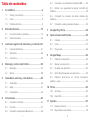 2
2
-
 3
3
-
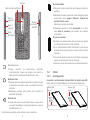 4
4
-
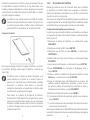 5
5
-
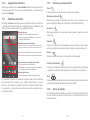 6
6
-
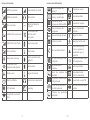 7
7
-
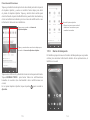 8
8
-
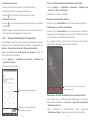 9
9
-
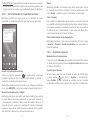 10
10
-
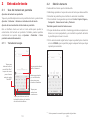 11
11
-
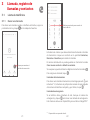 12
12
-
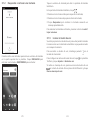 13
13
-
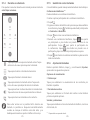 14
14
-
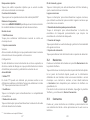 15
15
-
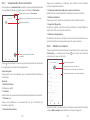 16
16
-
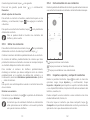 17
17
-
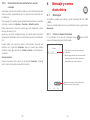 18
18
-
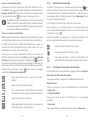 19
19
-
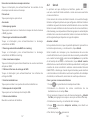 20
20
-
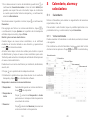 21
21
-
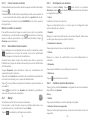 22
22
-
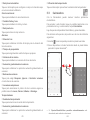 23
23
-
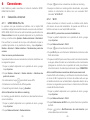 24
24
-
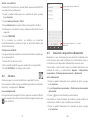 25
25
-
 26
26
-
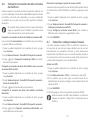 27
27
-
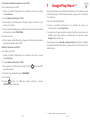 28
28
-
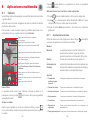 29
29
-
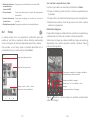 30
30
-
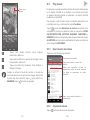 31
31
-
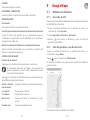 32
32
-
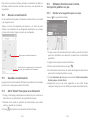 33
33
-
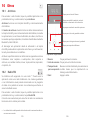 34
34
-
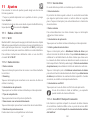 35
35
-
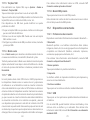 36
36
-
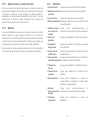 37
37
-
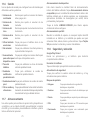 38
38
-
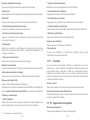 39
39
-
 40
40
-
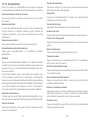 41
41
-
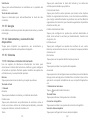 42
42
-
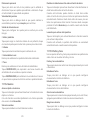 43
43
-
 44
44
-
 45
45
-
 46
46
-
 47
47
-
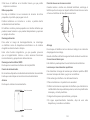 48
48
-
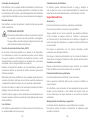 49
49
-
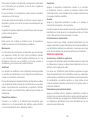 50
50
-
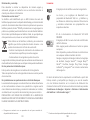 51
51
-
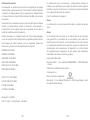 52
52
-
 53
53
-
 54
54
-
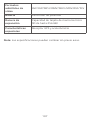 55
55
Vodafone VFD-630 Manual de usuario
- Categoría
- Smartphones
- Tipo
- Manual de usuario
- Este manual también es adecuado para
Artículos relacionados
-
Vodafone Smart III El manual del propietario
-
Vodafone VF-785 Manual de usuario
-
Vodafone Smart 4 Power Manual de usuario
-
Vodafone Smart Mini El manual del propietario
-
Vodafone VFD-529 El manual del propietario
-
Vodafone VFD-700 Manual de usuario
-
Vodafone Smart 4 Fun El manual del propietario
-
Vodafone VF-695 El manual del propietario
-
Vodafone VF-895N Manual de usuario
-
Vodafone Smart Mini 7 El manual del propietario